Page 1

SyncMaster
Magic
CX721N / CX714N / CX721B / CX914B / CX512N
드라이버 설치 프로그램 설치
Page 2
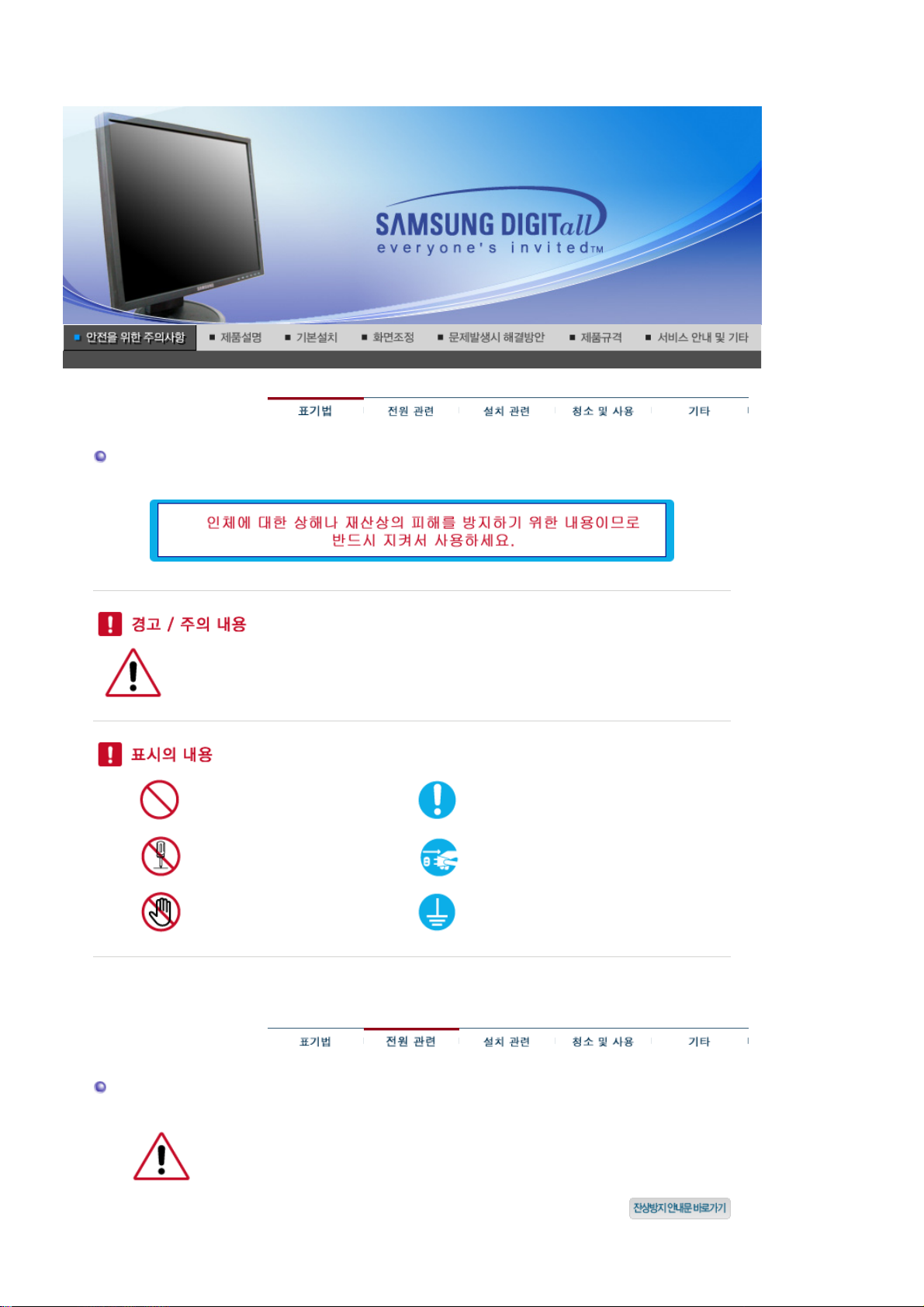
표기법
이 표시를 무시하고 취급하면 사람이 사망하거나 중상을 입을 가능성이 있고,
물질적 손해가 발생할 수 있다는 내용을 표시하고 있습니다.
금지를 나타냅니다. 반드시 지켜야 할 것을 나타냅니다.
전원 관련
분해 금지를 나타냅니다.
접촉 금지를 나타냅니다. 감전 예방을 위한 접지를 나타냅니다.
모니터를 장시간 사용치 않을 경우에는 절전상태(DPMS)로 동작하도록
PC를 설정하시기 바랍니다.
화면보호기를 동작시킬 경우는 움직이는 동화상 모드로 설정하시기 바랍니다.
전원 플러그를 콘센트에서 반드시
분리할 것을 나타냅니다.
Page 3

손상된 전원선이나 플러그, 헐거운 콘센트는 사용하지 마세요.
z
감전, 화재가 발생할 수 있습니다.
전원선 부분을 잡아당겨 빼거나 젖은 손으로 플러그를 만지지 마세요.
z
감전, 화재가 발생할 수 있습니다.
반드시 접지가 된 콘센트에 전원 플러그를 연결하세요.
z 전기적 쇼크(감전) 및 상해를 입을 수 있습니다.
전원 플러그가 흔들리지 않도록 안쪽 끝까지 정확히 꽂아 주세요.
z 접속이 불안전한 경우는 화재의 원인이 될 수 있습니다.
설치 관련
전원 플러그 및 전원선을 무리하게 구부리거나, 무거운 물건에 눌려
망가지지 않도록 하세요.
z 감전, 화재가 발생할 수 있습니다.
한 개의 콘센트에서 여러 개의 연장 콘센트나, 전원 플러그를 연결하여
사용하지 마세요.
z
화재의 위험이 있습니다.
일반 사용 조건이 아닌 특수한 장소†에 설치된 제품은 주변 환경의 영향으로
심각한 품질 문제가 발생할 수 있으므로 설치 전 반드시 당사 서비스
엔지니어에게 확인 후 설치 바랍니다.
†미세먼지가 많이 발생하는 곳, 화학물질을 사용하는 곳, 온도가 너무 높거나
낮은 곳, 습기가 많은 곳, 장시간 연속적으로 사용하는 공항, 역 등의 장소 등
습기 또는 먼지가 많은 곳에는 설치하지 마세요.
z
내부로 들어가면 감전, 화재의 위험이 있습니다.
Page 4
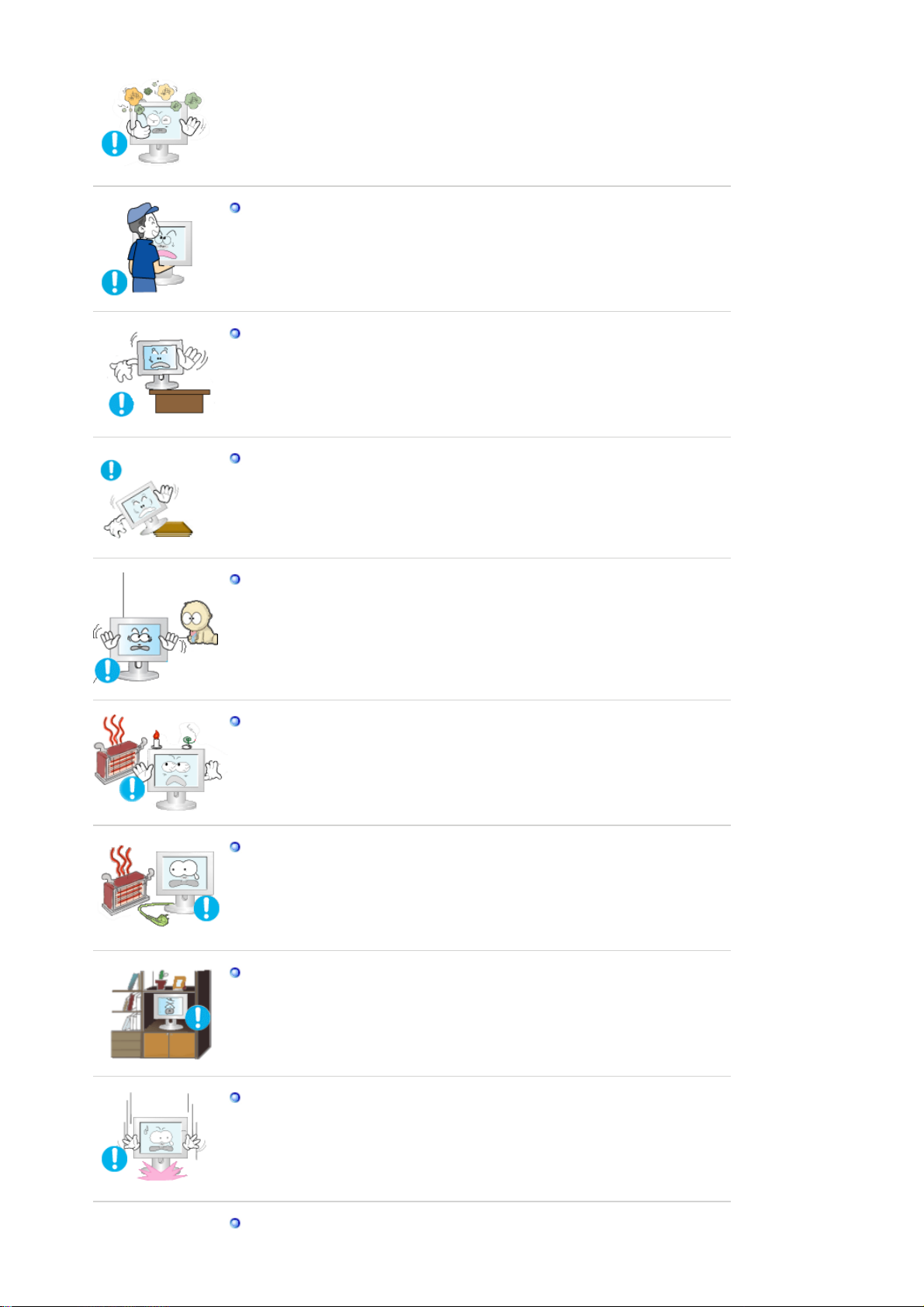
제품을 이동시 떨어뜨리지 마세요.
z
고장 및 상해를 입을 수 있습니다.
장식장 또는 선반 위에 설치할 때 모니터 받침대의 앞쪽 끝부분이 밖으로
나오지 않도록 하세요.
z
제품낙하로 인한 고장 및 상해를 입을 수 있습니다.
불안전한 곳이나 제품보다 작은 받침대 위에 설치하지 마세요.
z 어린이가 놀다가 건드리면 제품이 떨어져 어린이가 다칠 수 있습니다.
수평으로 안정된 곳에 설치하세요.
마루 위에 설치하지 마세요.
z 어린이가 넘어뜨릴 수 있습니다.
촛불, 모기향, 담뱃불 등을 제품 위에 올려놓거나 열기구와 가까운
곳에 설치하지 마세요.
z
화재의 위험이 있습니다.
전원선을 열기구 근처에 근접하지 않도록 하세요.
z
코드의 피복이 녹아서 화재, 감전의 원인이 될 수 있습니다.
책장이나 벽장 등 통풍이 나쁜 협소한 장소에 제품을 설치하지 마세요.
z
내부 온도 상승으로 인한 화재의 원인이 될 수 있습니다.
제품을 놓을 때 살며시 놓으세요.
z
고장 및 상해를 입을 수 있습니다.
Page 5

제품 앞면을 바닥에 놓지 마세요.
z
TFT-LCD 표면이 손상될 수 있습니다.
벽걸이 부착 공사는 전문업체에 맡기세요.
z
비전문가에 의한 공사로 상해를 입을 수도 있습니다.
z
반드시 지정된 붙박이 장치를 사용하세요.
제품 설치시 벽면으로부터 일정거리(10cm 이상) 이상을 두어 통풍이 잘
되도록 하세요.
z 제품 내부의 온도 상승으로 인하여 구성부품의 수명 및 성능에 영향이
있을 수 있습니다.
청소 및 사용
모니터 외관을 깨끗이 하시려면,
모니터 외관에 직접 세척제를 뿌리지 마세요.
z 직접 분사하실 경우 기구물 변색, 갈라짐, LCD 패널 면의 벗겨짐 등이 발생할
확률이 그렇지 않을 경우에 비해 매우 높아지게 됩니다.
부드러운 천에 반드시 "추천 세척제"를 묻힌 후 닦아주세요.
z 부득이 당사 추천 세척제 사용이 어려울 경우에는, 사용하고자 하는 세척제를
물과 1:10 비율로 희석하여 사용해 주시기 바랍니다.
z 당사 추천 세척제는 인터넷 홈페이지를 방문하시면 확인할 수 있습니다.
http://www.sec.co.kr/monitor > 고객지원 > 제품별 FAQs > 컴퓨터 &
주변기기 (모니터) > 제목 창에 "세척"을 적고 조회하시면 관련 내용을
보실 수가 있습니다.
전원 플러그의 핀과 접촉 부분에 먼지가 묻어 있으면 마른 천으로 잘 닦아
주세요.
z 감전, 화재의 위험이 있습니다.
청소를 할 때에는 반드시 전원선을 빼 주세요.
z
감전, 화재의 원인이 될 수 있습니다.
Page 6

제품을 청소할 때에는 전원선을 빼고 부드러운 마른 헝겊으로 닦아주세요.
z
왁스, 벤젠, 알코올, 신나, 모기약, 방향제, 윤활제, 세정제 등의 화학약품을 사
용하지 마세요.
1년에 한번쯤은 내부청소를 서비스센터나 고객상담실에 상담하세요.
z 제품 내부에 먼지가 낀 채로 오랫동안 청소하지 않으면 화재, 고장의 원인이
될 수 있습니다.
기타
사용자 임의로 절대 분해수리, 개조하지 마세요.
z
감전, 화재의 위험이 있습니다.
z
수리가 필요할 때는 서비스센터로 연락하세요.
모니터에서 이상한 소리, 연기가 나면 즉시 전원 플러그를 빼고
서비스센터로 연락하세요.
z
감전, 화재가 발생할 수 있습니다.
기름, 연기, 습기가 많은 곳, 물(빗물)이 튀는 곳, 차량에 설치하지 마세요.
z 화재나 감전사고의 원인이 될 수 있습니다.
z
특히 눈, 비 등이 내리는 옥외나 물가에서의 사용은 가급적 삼가세요.
떨어뜨리거나 케이스가 파손된 경우에는, 제품의 전원을 끄고 전원 플러그를
뽑은 후 서비스센터로 연락하세요.
z 그대로 사용하면 화재, 감전의 원인이 될 수 있습니다.
천둥, 번개가 치거나 집을 비우는 등 오랜 시간 사용하지 않을 때는 전원
플러그를 빼주세요.
z 이상동작으로 감전, 화재, 발생할 수 있습니다.
Page 7
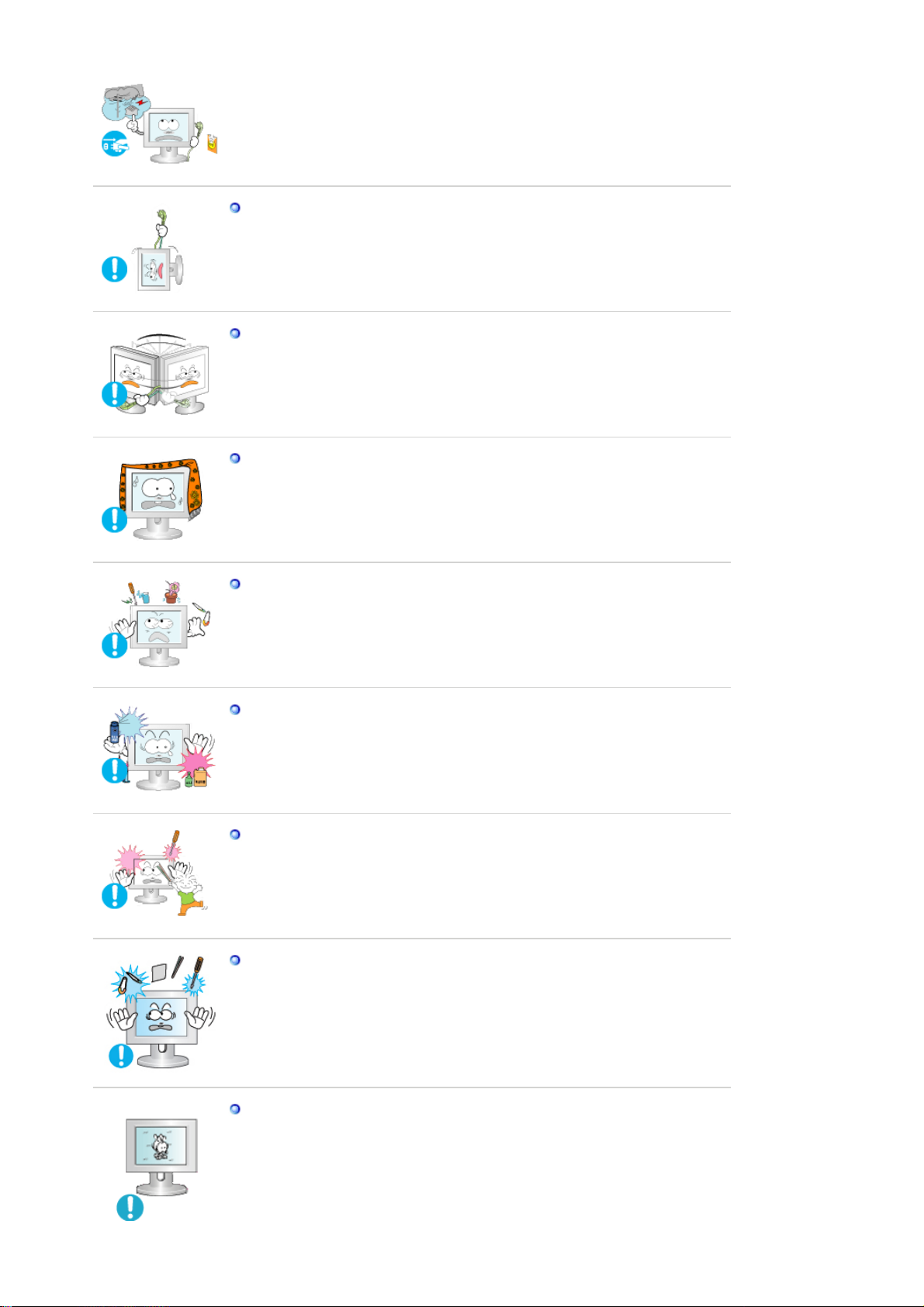
모니터의 전원선이나 신호케이블만 잡고 이동 및 잡아끌지 마세요.
z
케이블 손상으로 고장 및 감전, 화재가 발생할 수 있습니다.
전원선이나 신호케이블만 잡고 모니터를 전후, 좌우로 움직이지 마세요.
z
케이블 손상으로 고장 및 감전, 화재가 발생할 수 있습니다.
통풍구를 커버로 덮지 마세요.
z 통풍이 되지 않으면 고장 및 화재가 발생할 수 있습니다.
모니터 위에 물이 담긴 그릇, 약품, 작은 금속류 등을 올려놓지 마세요.
z 고장 및 감전, 화재의 위험이 있습니다.
z 제품 내부에 이물질이 들어갔을 경우 전원 플러그를 빼고 서비스센터로
연락하세요.
가연성 스프레이, 인화성 물질 등을 제품과 가까운 곳에서 사용하거나
보관하지 마세요.
z 인화성 물질 취급 부주의로 인한 폭발, 화재의 원인을 제공할 수 있습니다.
모니터 외부 구멍으로 쇠붙이(젓가락, 철재류) 등을 넣지 마세요. 특히
어린이들에게 주의시켜 주세요.
z 감전 및, 화재, 인체 상해를 입을 수 있습니다.
제품 통풍구나 헤드폰, A/V 단자에 젓가락, 철사, 송곳 등의 금속물이나,
종이, 성냥 등의 불에 타기 쉬운 물건을 집어넣지 마세요.
z
감전, 화재의 원인이 될 수 있습니다. 제품 내부에 물 또는 이물질이
들어갔을 경우 반드시 기기 본체의 전원을 끄고 전원플러그를
콘센트에서 뺀 후 서비스센터로 연락하세요.
장시간 고정된 화면으로 사용시 잔상 또는 얼룩불량이 발생할 수도
있습니다.
z
모니터를 장시간 사용치 않을 경우에는 절전모드나 화면보호기를
움직이는 동화상 모드로 설정하시기 바랍니다.
Page 8

해상도 및 주파수를 제품에 맞게 설정해서 사용하세요.
z
시력이 나빠질 수 있습니다.
17, 19형 - 1280 X 1024
모니터 화면을 너무 가까이에서 지속적으로 사용하면 시력이 나빠질 수
있습니다.
모니터를 1시간 사용 후 5분 이상 눈의 휴식을 가지세요.
눈의 피로를 덜어 줍니다.
흔들리는 선반이나 경사진 장소 등 불안정한 장소 및 진동이 심한 곳은
사용하지 마세요.
z
제품낙하로 인한 고장 및 상해를 입을 수 있습니다. 진동이 많은 곳에서
사용하면 제품의 수명이 짧아지거나 화재의 원인이 될 수 있습니다.
모니터를 옮기는 경우에는 반드시 전원을 끄고 전원 플러그를 콘센트로부터
빼 주세요. 또한, 안테나선, 타 기기 연결선 등 외부의 접속코드를 뺀 것을
확인한 후에 옮겨주세요.
z
전원선을 빼지 않은 상태로 옮길 경우 코드가 손상되어 화재, 감전의
원인이 될 수 있습니다.
어린이가 제품에 매달리거나 위에 올라가지 않도록 하세요.
z
제품이 쓰러지면 다치거나 사망할 수 있습니다.
제품을 오랜 시간 사용하지 않을 때에는 전원선을 빼 주세요.
z 먼지가 쌓여 발열, 발화 및 절연 열화에 의한 감전, 누전 화재의 원인이 될
수 있습니다.
제품 위에 어린아이가 좋아하는 장난감, 과자 등 물건을 올리지 마세요.
z
어린이가 장난감, 과자 등을 내리려고 제품에 매달리다 물건이 떨어지거나
제품이 넘어져 다치거나 사망할 수 있습니다.
Page 9

케이블 연결에 대한 자세한 내용은 케이블 연결 항목을 참고하세요.
Page 10
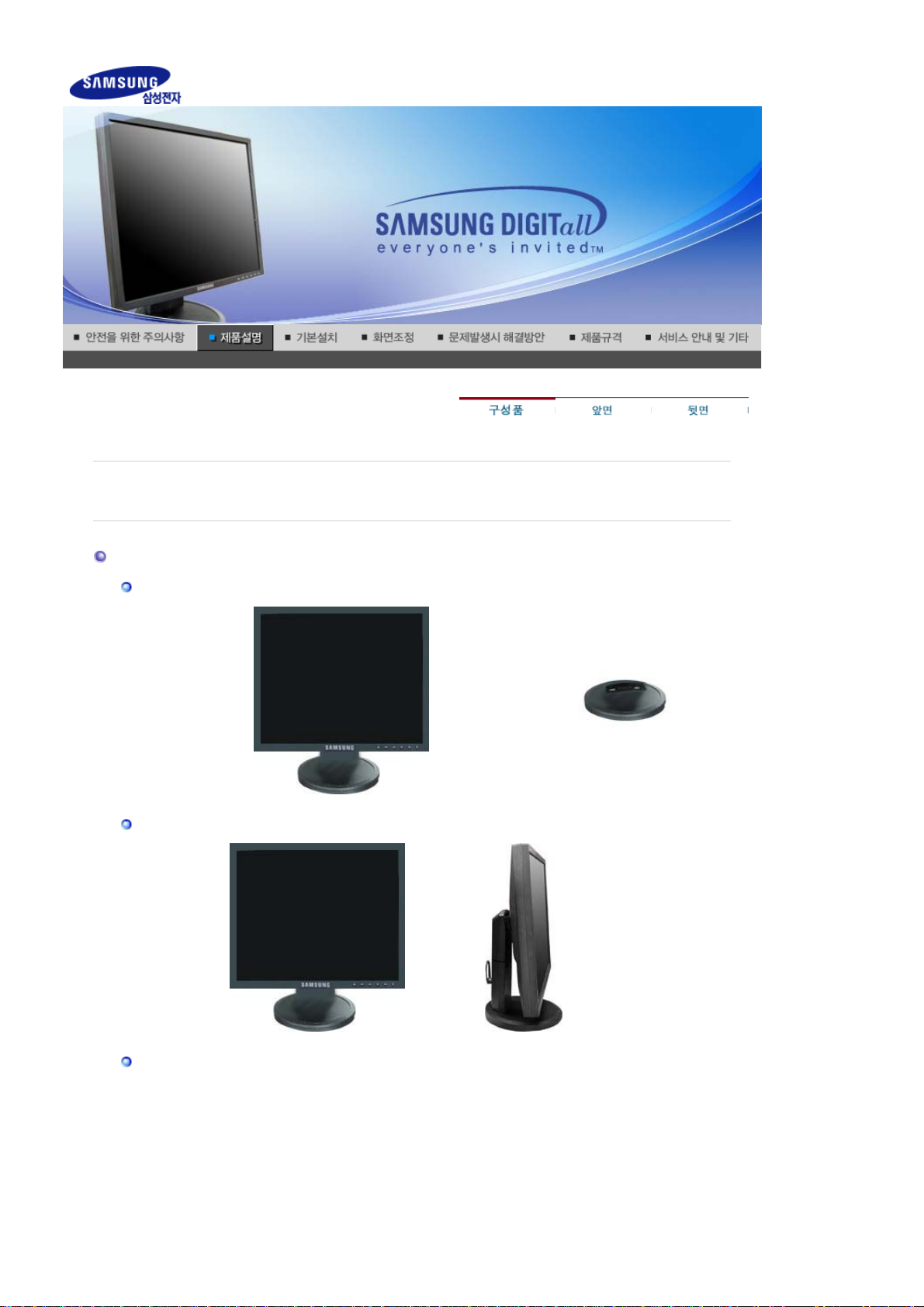
구성품
SyncMaster
구성품이 모두 들어 있는지 확인한 후 누락된 제품이 있으면 구입한 대리점으로 연락해 주세요.
구성품 이외의 별매품을 구입하려면 서비스센터로 연락하세요.
선택 사양 1
CX721N / CX714N
Magic
모니터 & 심플 스탠드 받침대
선택 사양 2
모니터 & 피봇 스탠드
선택 사양 3
`
Page 11

모니터 & 슬라이딩 스탠드
설명서
모니터 설치안내서 제품 보증서
케이블
사용자 설명서, 설치
프로그램 및 드라이버
(제공 프로그램 : 내츄럴 컬러
(Natural Color), MagicTune™,
MagicRotation )
D-Sub 케이블 전원선
앞면
Page 12
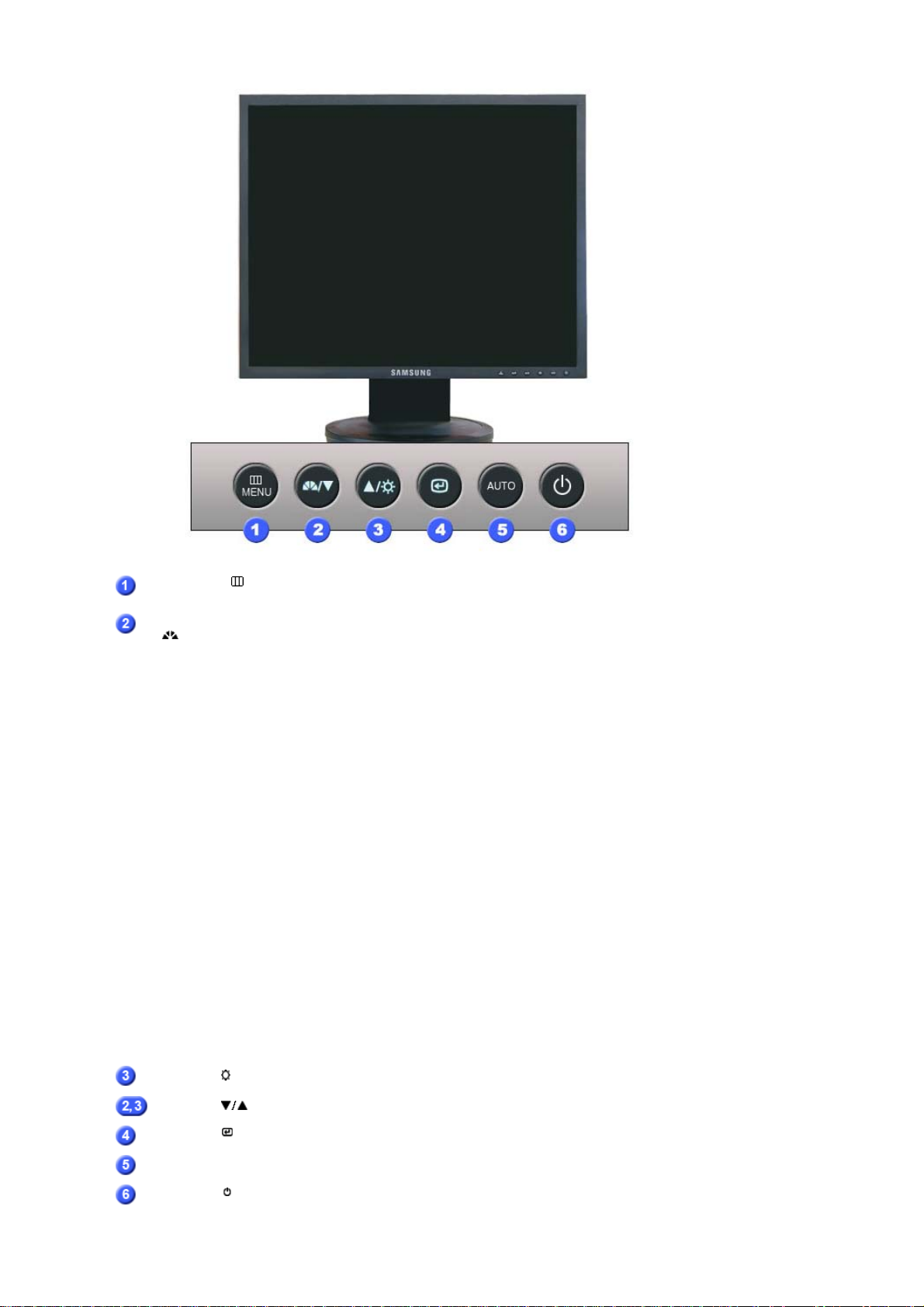
MENU 버튼 [ ]
MagicBright™ 버튼
[]
밝기 버튼 [ ]
OSD메뉴를 엽니다. 그리고 OSD를 빠져나오거나 OSD 상위 메뉴로 되
돌아갈 때 사용됩니다.
MagicBright™ 조정을 할 때 누릅니다.
MagicBright™ 란, 문서작성, 인터넷, 동영상 등 다양한 사용자 환경에
맞는 디스플레이를 제공하기 위하여 기존 모니터보다 두 배 이상의
밝기와 선명한 화질을 가진 모니터입니다. 모니터 전면에 있는
전용버튼을 통하여 사용자 환경에 맞는 6가지의 다른 밝기와
선명도를 쉽게 구현할 수 있습니다.
1) 사용자 조정
이 화면의 밝기와 선명도는 세밀하게 설정한 화면이지만,
사용자의 기호에 따라 사용자 눈에 편하지 않을 수 있습니다.
이럴 경우, 메뉴설정 메뉴에 있는 밝기와 선명도를
조정해 주십시오.
2) 문자 모드
문자 모드를 선택하면 문서작업 등의 환경을 위하여
일반 모니터와 같은 수준의 밝기의 화면이 됩니다.
3) 인터넷 모드
인터넷 모드를 선택하면 인터넷(글자+그림) 환경을 위하여
문자가독성을 유지하면서 향상된 밝기의 화면이 됩니다.
4) 게임
그래픽이 많고 전환이 빠른 게임환경에 적합한 밝기의
화면이 됩니다.
5) 스포츠
움직임이 많은 스포츠 환경에 적합한 밝기의 화면이 됩니다.
6) 영화
영화모드를 선택하면 엔터테인먼트(동영상, DVD, TV 등)
환경을 위하여 텔레비전 수준의 뛰어난 밝기와 선명도를
가진 화면이 됩니다.
>>동영상 보기
화면밝기를 조정합니다.
조정 버튼 [ ]
선택 버튼 [ ] 기능을 선택할 때 누릅니다.
AUTO 버튼
전원 버튼 [ ]/
전원 표시등
OSD메뉴화면에서 메뉴이동을 하거나 값을 조정할 때 사용됩니다.
버튼을 누르면 자동 조정이 됩니다.
화면을 켜고 끌 때 누릅니다./
정상 작동시 파란색 불이 켜집니다.
Page 13
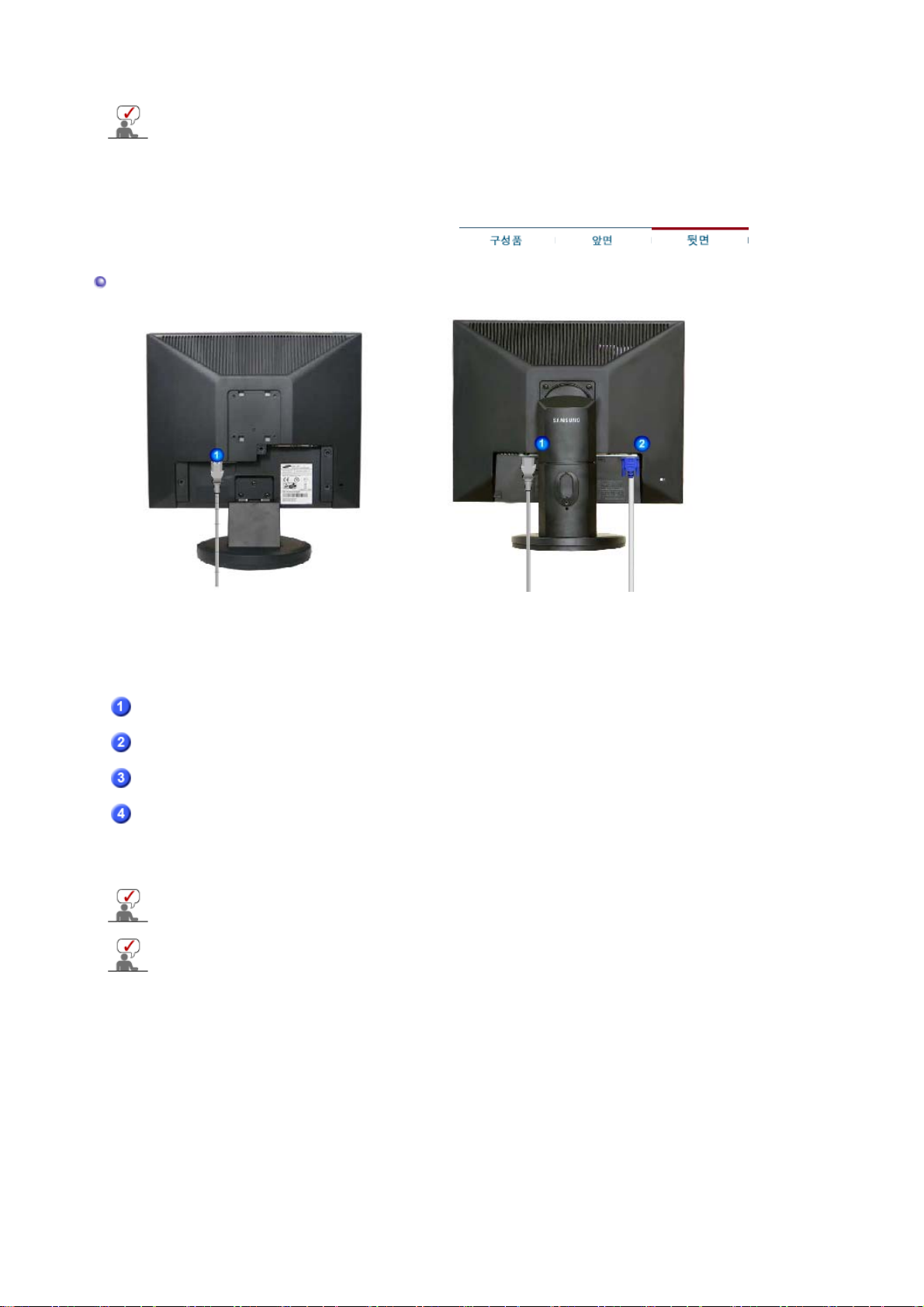
절전기능에 대한 자세한 내용은 제품규격의 절전기능을 참조하세 요. 모니터를 장시간 사용하지 않
을 때에는 전력 소비를 줄이기 위해 전원선을 뽑아 두는 것이 좋습니다.
뒷면
심플 스탠드 피봇 스탠드 / 슬라이딩 스탠드
(모니터 뒷면의 모양은 구입하신 제품에 따라 약간씩 다를 수 있습니다.)
전원 연결단자 (POWER) 전원선을 연결하여 사용합니다.
D-Sub 연결단자 (RGB IN) D-sub 케이블로 모니터와 컴퓨터를 연결합니다.
전원 스위치 모니터를 켜고 끌 때 누릅니다.
도난 방지용 잠금장치 공공 장소에서도 안심하고 사용할 수 있도록 하는 도난 방지용
잠금장치 구입시 사용 방법은 구입처에 문의 하세요.
케이블 연결에 대한 자세한 내용은 케이블 연결 항목을 참고하세요.
장치입니다.
(잠금장치의 구입은 별도로 하셔야 합니다.)
Page 14
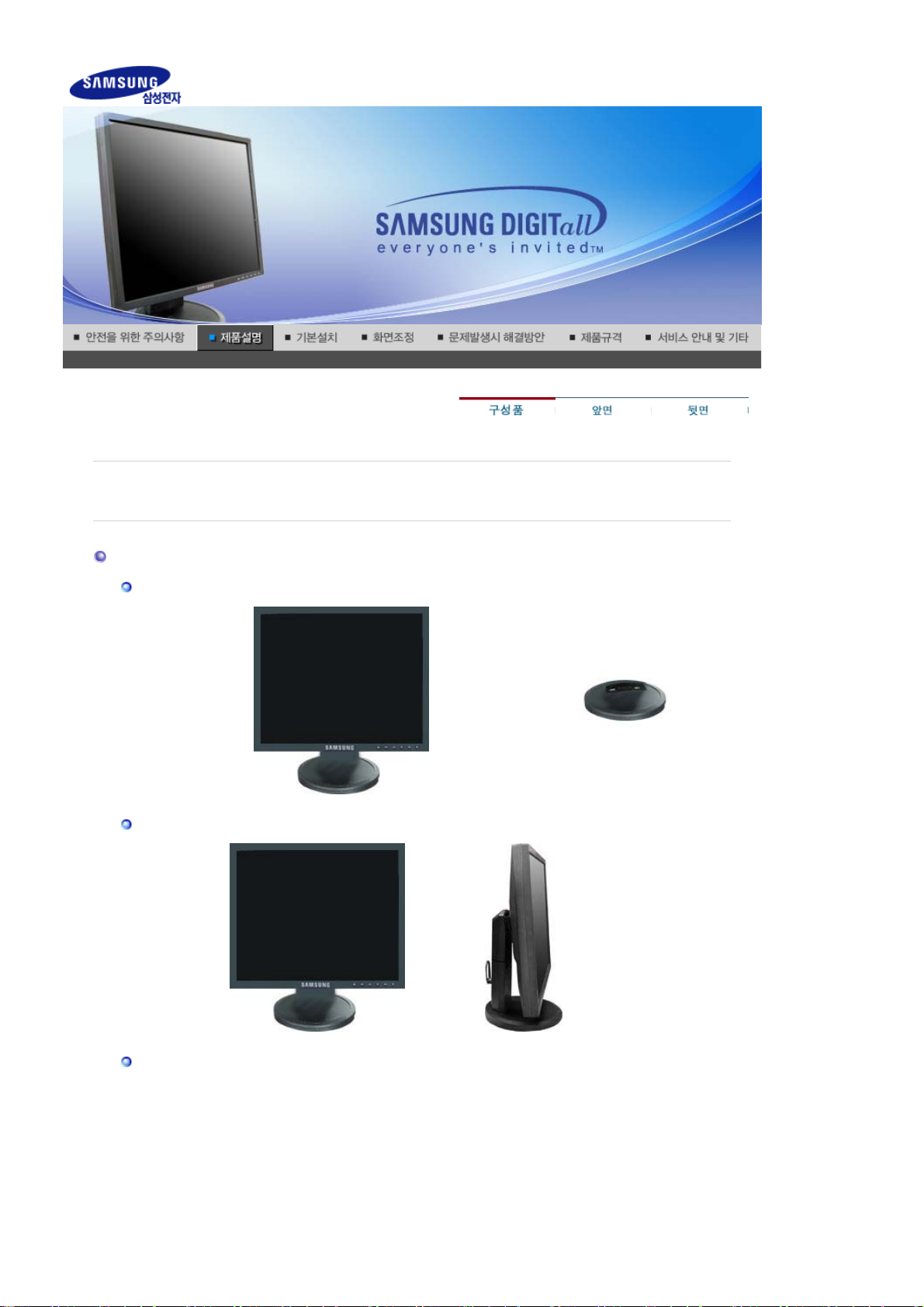
구성품
SyncMaster
구성품이 모두 들어 있는지 확인한 후 누락된 제품이 있으면 구입한 대리점으로 연락해 주세요.
구성품 이외의 별매품을 구입하려면 서비스센터로 연락하세요.
선택 사양 1
CX721B / CX914B
Magic
모니터 & 심플 스탠드 받침대
선택 사양 2
모니터 & 피봇 스탠드
선택 사양 3
Page 15
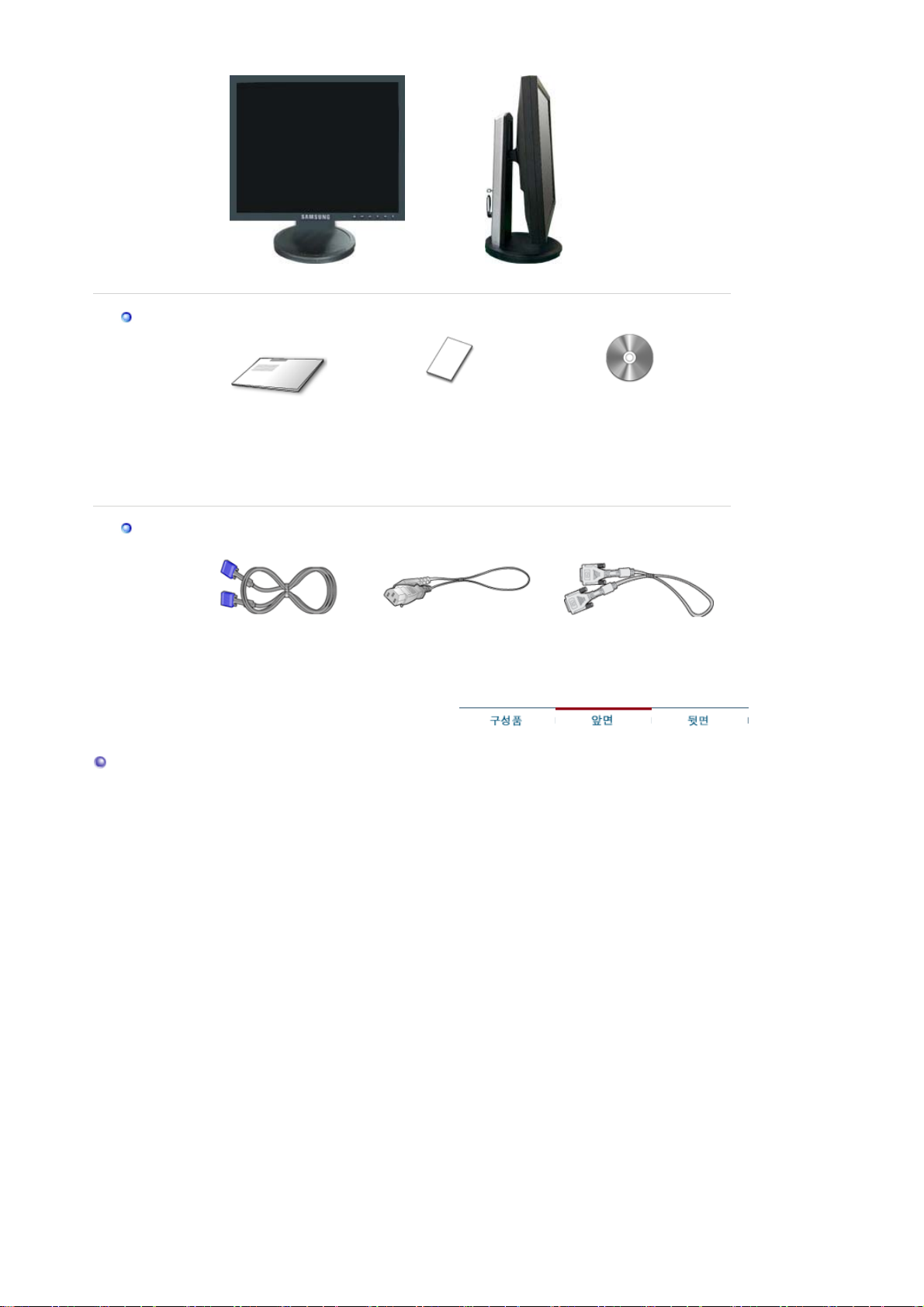
모니터 & 슬라이딩 스탠드
설명서
모니터 설치안내서 제품 보증서
케이블
사용자 설명서, 설치
프로그램 및 드라이버
(제공 프로그램 : 내츄럴 컬러
(Natural Color), MagicTune™,
MagicRotation )
D-Sub 케이블 전원선 DVI 케이블
앞면
Page 16

MENU 버튼 [ ]
MagicBright™ 버튼
[]
밝기 버튼 [ ]
OSD메뉴를 엽니다. 그리고 OSD를 빠져나오거나 OSD 상위 메뉴로 되
돌아갈 때 사용됩니다.
MagicBright™ 조정을 할 때 누릅니다.
MagicBright™ 란, 문서작성, 인터넷, 동영상 등 다양한 사용자 환경에
맞는 디스플레이를 제공하기 위하여 기존 모니터보다 두 배 이상의
밝기와 선명한 화질을 가진 모니터입니다. 모니터 전면에 있는
전용버튼을 통하여 사용자 환경에 맞는 6가지의 다른 밝기와
선명도를 쉽게 구현할 수 있습니다.
1) 사용자 조정
이 화면의 밝기와 선명도는 세밀하게 설정한 화면이지만,
사용자의 기호에 따라 사용자 눈에 편하지 않을 수 있습니다.
이럴 경우, 메뉴설정 메뉴에 있는 밝기와 선명도를
조정해 주십시오.
2) 문자 모드
문자 모드를 선택하면 문서작업 등의 환경을 위하여
일반 모니터와 같은 수준의 밝기의 화면이 됩니다.
3) 인터넷 모드
인터넷 모드를 선택하면 인터넷(글자+그림) 환경을 위하여
문자가독성을 유지하면서 향상된 밝기의 화면이 됩니다.
4) 게임
그래픽이 많고 전환이 빠른 게임환경에 적합한 밝기의
화면이 됩니다.
5) 스포츠
움직임이 많은 스포츠 환경에 적합한 밝기의 화면이 됩니다.
6) 영화
영화모드를 선택하면 엔터테인먼트(동영상, DVD, TV 등)
환경을 위하여 텔레비전 수준의 뛰어난 밝기와 선명도를
가진 화면이 됩니다.
>>동영상 보기
화면밝기를 조정합니다.
조정 버튼 [ ]
선택 버튼 [ ] /
Source 버튼
AUTO 버튼
전원 버튼 [ ]/
OSD메뉴화면에서 메뉴이동을 하거나 값을 조정할 때 사용됩니다.
기능을 선택할 때 누릅니다. /
비디오 신호를 선택합니다.(아날로그/디지털)
버튼을 누르면 자동 조정이 됩니다.
(아날로그 모드에서만 동작합니다.)
화면을 켜고 끌 때 누릅니다./
Page 17

전원 표시등 정상 작동시 파란색 불이 켜집니다.
절전기능에 대한 자세한 내용은 제품규격의 절전기능을 참조하세 요. 모니터를 장시간 사용하지 않
을 때에는 전력 소비를 줄이기 위해 전원선을 뽑아 두는 것이 좋습니다.
뒷면
심플 스탠드 피봇 스탠드 / 슬라이딩 스탠드
(모니터 뒷면의 모양은 구입하신 제품에 따라 약간씩 다를 수 있습니다.)
전원 연결단자 (POWER) 전원선을 연결하여 사용합니다.
DVI 연결단자 (DVI IN) DVI 케이블로 모니터와 컴퓨터를 연결합니다.
D-Sub 연결단자 (RGB IN) D-sub 케이블로 모니터와 컴퓨터를 연결합니다.
전원 스위치 모니터를 켜고 끌 때 누릅니다.
도난 방지용 잠금장치 공공 장소에서도 안심하고 사용할 수 있도록 하는 도난 방지용
장치입니다.
(잠금장치의 구입은 별도로 하셔야 합니다.)
잠금장치 구입시 사용 방법은 구입처에 문의 하세요.
케이블 연결에 대한 자세한 내용은 케이블 연결 항목을 참고하세요.
Page 18

구성품
SyncMaster
구성품이 모두 들어 있는지 확인한 후 누락된 제품이 있으면 구입한 대리점으로 연락해 주세요.
구성품 이외의 별매품을 구입하려면 서비스센터로 연락하세요.
선택 사양 1
CX512N
Magic
모니터 & 심플 스탠드 받침대
선택 사양 2
모니터 & 피봇 스탠드
설명서
사용자 설명서, 설치
프로그램 및 드라이버
Page 19

모니터 설치안내서 제품 보증서
케이블
(제공 프로그램 : 내츄럴 컬러
(Natural Color), MagicTune™,
MagicRotation )
D-Sub 케이블 전원선
앞면
MENU 버튼 [ ]
MagicBright™ 버튼
[]
OSD메뉴를 엽니다. 그리고 OSD를 빠져나오거나 OSD 상위 메뉴로 되
돌아갈 때 사용됩니다.
MagicBright™ 조정을 할 때 누릅니다.
MagicBright™ 란, 문서작성, 인터넷, 동영상 등 다양한 사용자 환경에
맞는 디스플레이를 제공하기 위하여 기존 모니터보다 두 배 이상의
밝기와 선명한 화질을 가진 모니터입니다. 모니터 전면에 있는
전용버튼을 통하여 사용자 환경에 맞는 6가지의 다른 밝기와
선명도를 쉽게 구현할 수 있습니다.
1) 사용자 조정
이 화면의 밝기와 선명도는 세밀하게 설정한 화면이지만,
사용자의 기호에 따라 사용자 눈에 편하지 않을 수 있습니다.
이럴 경우, 메뉴설정 메뉴에 있는 밝기와 선명도를
조정해 주십시오.
2) 문자 모드
문자 모드를 선택하면 문서작업 등의 환경을 위하여
일반 모니터와 같은 수준의 밝기의 화면이 됩니다.
3) 인터넷 모드
인터넷 모드를 선택하면 인터넷(글자+그림) 환경을 위하여
문자가독성을 유지하면서 향상된 밝기의 화면이 됩니다.
Page 20
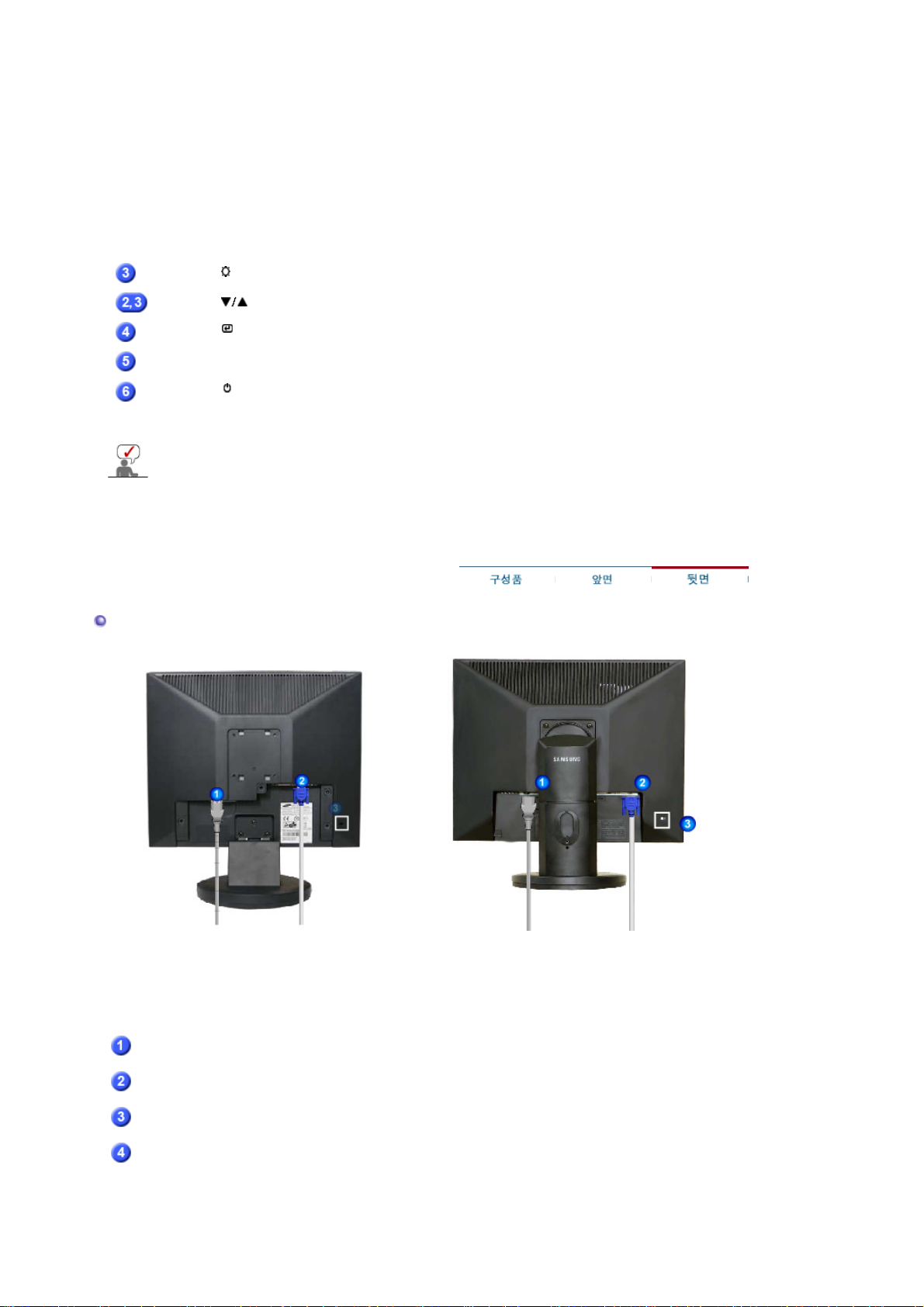
4) 게임
그래픽이 많고 전환이 빠른 게임환경에 적합한 밝기의
화면이 됩니다.
5) 스포츠
움직임이 많은 스포츠 환경에 적합한 밝기의 화면이 됩니다.
6) 영화
영화모드를 선택하면 엔터테인먼트(동영상, DVD, TV 등)
환경을 위하여 텔레비전 수준의 뛰어난 밝기와 선명도를
가진 화면이 됩니다.
밝기 버튼 [ ]
>>동영상 보기
화면밝기를 조정합니다.
조정 버튼 [ ]
선택 버튼 [ ] 기능을 선택할 때 누릅니다.
AUTO 버튼
전원 버튼 [ ]/
전원 표시등
절전기능에 대한 자세한 내용은 제품규격의 절전기능을 참조하세 요. 모니터를 장시간 사용하지 않
을 때에는 전력 소비를 줄이기 위해 전원선을 뽑아 두는 것이 좋습니다.
뒷면
OSD메뉴화면에서 메뉴이동을 하거나 값을 조정할 때 사용됩니다.
버튼을 누르면 자동 조정이 됩니다.
화면을 켜고 끌 때 누릅니다./
정상 작동시 파란색 불이 켜집니다.
심플 스탠드 피봇 스탠드
(모니터 뒷면의 모양은 구입하신 제품에 따라 약간씩 다를 수 있습니다.)
전원 연결단자 (POWER) 전원선을 연결하여 사용합니다.
D-Sub 연결단자 (RGB IN) D-sub 케이블로 모니터와 컴퓨터를 연결합니다.
도난 방지용 잠금장치 공공 장소에서도 안심하고 사용할 수 있도록 하는 도난 방지용
장치입니다.
(잠금장치의 구입은 별도로 하셔야 합니다.)
Page 21

잠금장치 구입시 사용 방법은 구입처에 문의 하세요.
케이블 연결에 대한 자세한 내용은 케이블 연결 항목을 참고하세요.
Page 22
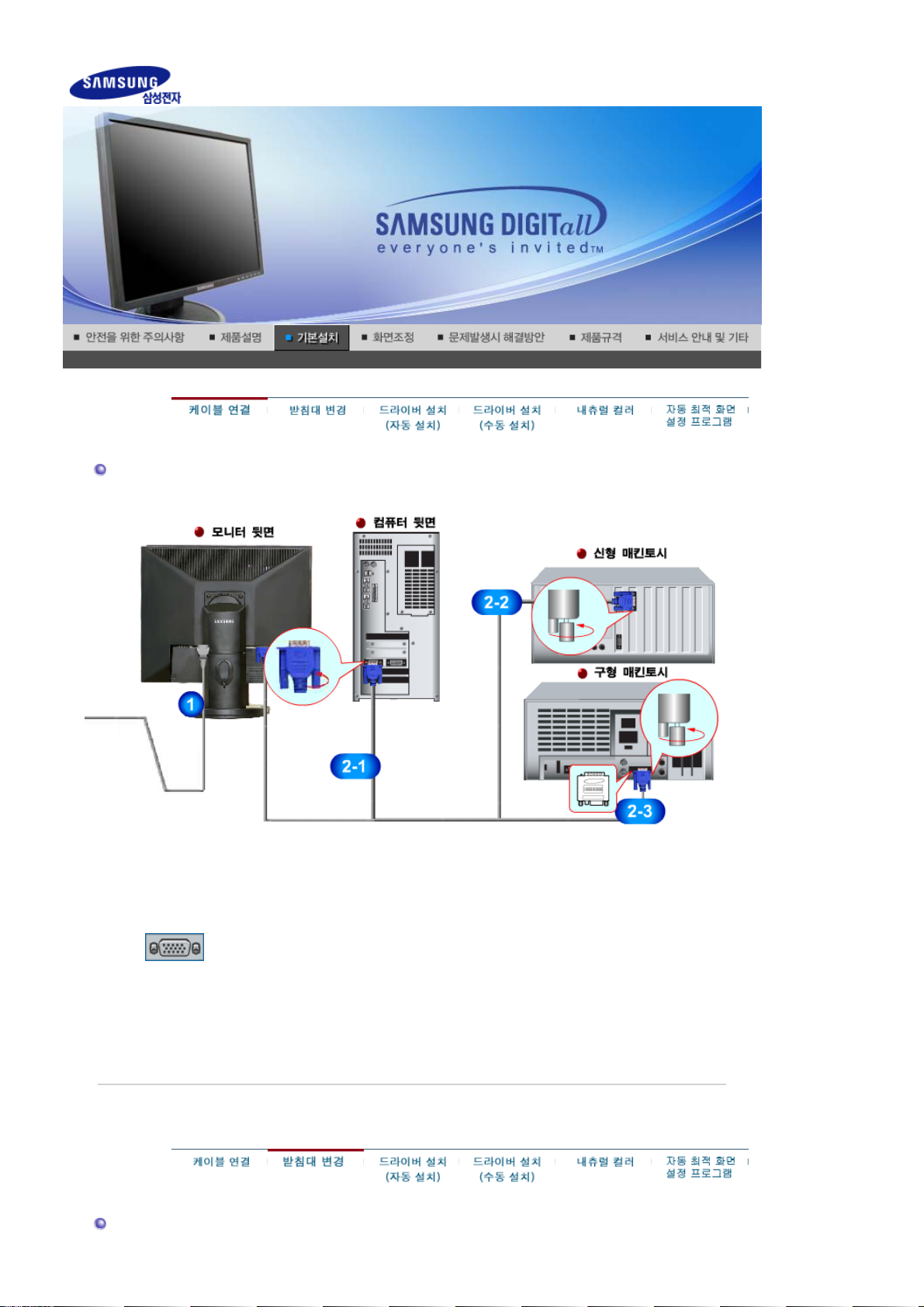
케이블 연결
SyncMaster
Magic
CX721N / CX714N
1. 전원선을 220V 또는 110V 전용 콘센트에 꽂아 사용하세요.
2-1. 그래픽 카드에서 D-Sub(아날로그) 출력을 사용할 경우
2-2. 매킨토시를 사용할 경우
2-3. 만약 구형 매킨토시를 사용하고 있다면 매킨토시용 어댑터(별매품)를 이용해서 매킨토시와
3. 컴퓨터와 연결이 끝나면 전원을 켜고 사용하실 수 있습니다.
(전압은 자동으로 조절됩니다.)
- D-Sub 케이블로 모니터의 RGB IN단자와 컴퓨터의 D-Sub 단자를 연결하세요.
- D-Sub 케이블로 모니터의 RGB IN단자와 매킨토시의 D-Sub 단자를 연결하세요.
모니터를 연결하세요.
받침대 변경
Page 23
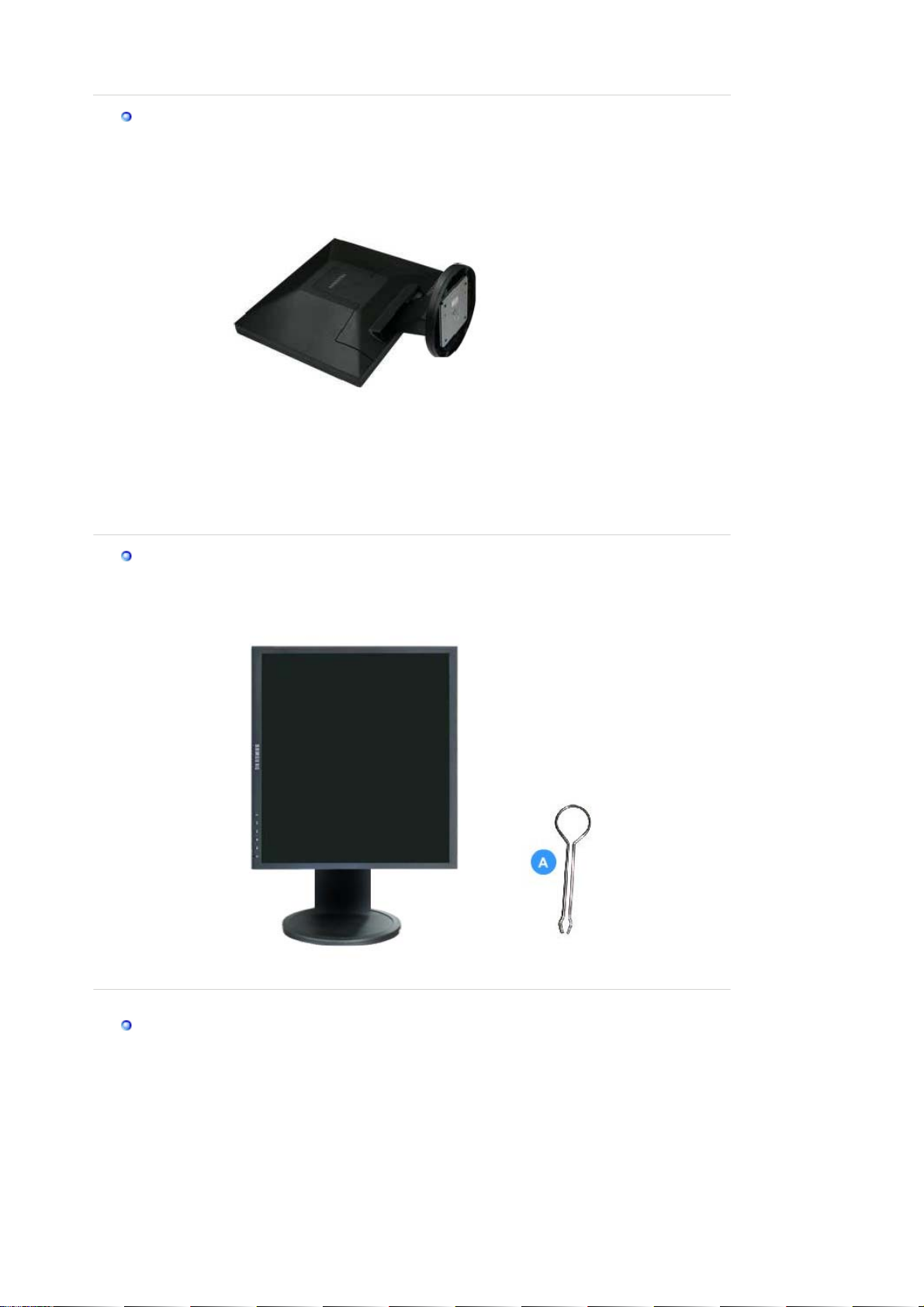
모니터 조립
모니터와 받침대
피봇 스탠드 / 슬라이딩 스탠드
받침대 설치
이 모니터의 받침대 장착면은 75mm x 75mm로서 VESA 표준에 맞게 되어 있습니 다.
A.스탠드 고정 핀
Page 24

심플 스탠드 피봇 스탠드 / 슬라이딩 스탠드
받침대 장착면
받침대
1. 모니터 전원을 끄고 전원 케이블을 콘센트로 부터 뽑으십시오.
2. 평평한 바닥에 모니터 앞면 보호용 천이나 쿠션을 깔고 모니터 앞면이 바닥으로 향하도록
놓으십시오.
3. 받침대에 있는 나사를 풀고 받침대를 분리하십시오.
4. 모니터의 받침대 연결부위에 있는 홈과 장착하려는 받침대( 팔걸이용, 벽걸이용 또는 기타
연결받침대)에 있는 홈을 일치시키고 4개의 나사로 단단하게 고정시킵십시오.
드라이버 설치(자동 설치)
모니터 드라이버를 설치하면 해상도 및 주파수가 모니터에 맞게 설정되므로 선명한
화면에서 작업을 할 수 있습니다.
설치 드라이버를 구하려면 서비스 센터나 아래에 표시된 삼성전자 홈페이지를 이용하여 빈
디스켓에 다운 받으세요.
z
인터넷 : http://www.sec.co.kr/monitor (한국)
Windows ME 일 경우
1. 드라이버 설치용 CD를 CD-ROM 드라이브에 넣으세요.
2. "Windows ME 드라이버"를 마우스로 클릭하세요.
3. 귀하의 모니터 모델을 모델 목록에서 선택하세요.
Page 25
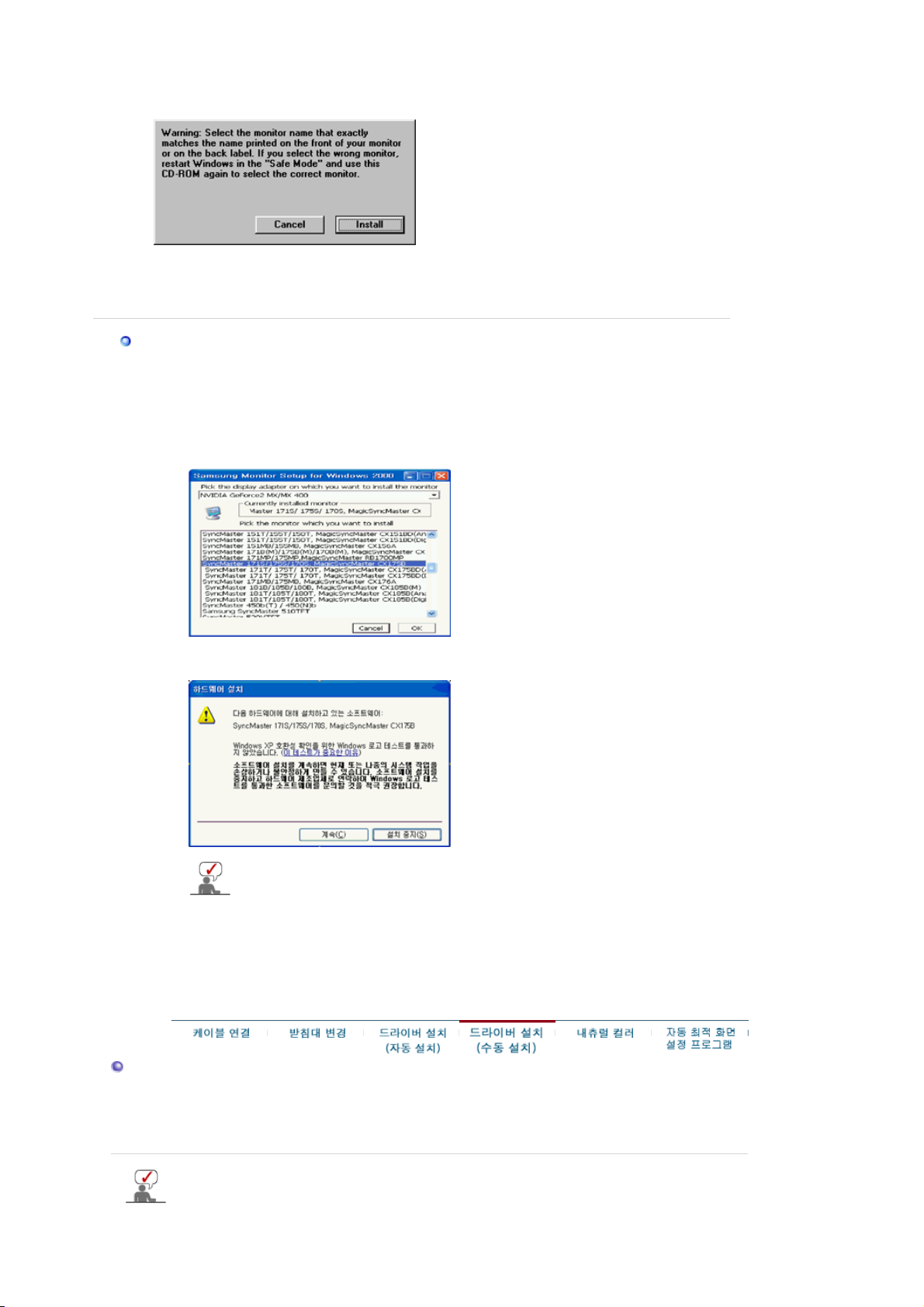
4. "Warning" 창에서 "Install" 버튼을 클릭하세요.
5. 모니터 드라이버 설치가 완료되었습니다.
Windows XP/2000 일 경우,
1. 드라이버 설치용 CD를 CD-ROM 드라이브에 넣으세요.
2. "Windows XP/2000 드라이버"를 마우스로 클릭하세요.
3. 귀하의 모니터 모델을 모델 목록에서 선택하세요.
4. 다음과 같이 메시지 창이 보이면 "계속" → "확인" 버튼을 클릭하세요.
5. 모니터 드라이버 설치가 완료되었습니다.
드라이버 설치(수동 설치)
모니터 드라이버를 설치하면 해상도 및 주파수가 모니터에 맞게 설정되므로 선명한
화면에서 작업을 할 수 있습니다.
설치 드라이버를 구하려면 서비스 센터나 아래에 표시된 삼성전자 홈페이지를 이용하여 빈
모니터 드라이버는 현재 MS 인증 중이며 시스템에 아무런 영향을 미치지
않습니다. 향후 로고 인증이 완료된 드라이버는 삼성전자 홈페이지에서
받을 수 있습니다.
http://www.sec.co.kr/monitor
Windows XP | Windows 2000 | Wind ow s Me | Windows NT | Linux
Page 26

디스켓에 다운 받으세요.
z 인터넷 : http://www.sec.co.kr/monitor (한국)
Microsoft
®
Windows
®
XP 운영체제
1. 드라이버 설치용 CD를 CD-ROM 드라이버에 넣으세요.
2. "시작" → "제어판" 을 선택후 "모양 및 테마" 아이콘을 클릭하세요.
3. "디스플레이" 아이콘을 클릭 하신 후 "설정" 탭에서 "고급.." 버튼을 클릭하세요.
4. "모니터" 탭에서 "속성" 버튼을 클릭하세요. 만일 "속성"란이 비활성화 되어있을 경우
모니터 설정이 완료된 상태이므로 그냥 사용하셔도 됩니다.
5. "하드웨어 업데이트 마법사" 창에서 "목록 또는.." → "다음" 버튼을 클릭하신 후 "검색 안함.
설치.." → "다음" 버튼을 클릭하세요 .
Page 27

6. "디스크 있음.." 버튼을 클릭하신 후 A:\(또는, D:\Driver)폴더를 선택하신 후 "확인" 버튼을
누르세요.
7. 화면상의 모델 목록에서 귀하의 모니터 모델을 선택하시고 "다음"버튼을 클릭하세요. 아래와 같은
"하드웨어 설치"라는 메시지 창이 보이면 "계속" 버튼을 클릭하세요.
모니터 드라이버는 현재 MS 인증 중이며 시스템에 아무런 영향을 미치지
않습니다. 향후 로고 인증이 완료된 드라이버는 삼성전자 홈페이지에서 받을 수
있습니다.
http://www.sec.co.kr/monitor
8. "마침" → "닫기" → "확인" 버튼을 클릭하세요.
9. 모니터 드라이버 설치가 완료되었습니다.
Microsoft
®
Windows
®
2000 운영체제
부팅후 "디지털 서명을 찾을 수 없음" 이란 창이 화면에 보일때,
1. "디스크 삽입" 창에서 "확인" 버튼을 누르세요.
Page 28

2. "필요한 파일" 창에서 찾아보기 버튼을 누르세요.
3. A:\(또는,D:\Driver)를 선택한 후 확인 버튼을 누르세요.
설치 방법
1. "시작" → "설정" → "제어판" 을 선택하세요.
2. "디스플레이" 아이콘을 더블 클릭하세요.
3. "설정" → "고급" → "모니터"를 클릭하세요.
4. 모니터 란의 "등록 정보" 버튼을 클릭하세요.
5. "드라이버"란 에서 "드라이버 업데이트" → "다음" 버튼을 클릭하세요.
6. "특정한 드라이버를 선택할 수 있도록 이 장치에 적절한 드라이버 목록 표시" 란을
선택하시고 "다음" 버튼을 클릭하세요.
7. "디스크 있음" 버튼을 클릭 하신 후 "찾아보기" 버튼을 클릭하세요.
8. A:\(또는,D:\Driver) 로 지정 하신 후 "열기" → "확인" 버튼을 클릭하세요.
9. 화면상의 모델 목록에서 귀하의 모니터 모델을 선택하시고 "다음" → "다음" 버튼을
클릭하세요.
10. "마침" 버튼을 누르세요.
만일 "화면상에 디지털 서명을 찾을 수 없음" 이란 창이 보이면 "예"버튼을
클릭하시고 "마침" 버튼을 누르세요.
Microsoft
®
Windows
®
Millennium 운영체제
1. "시작" → "설정" → "제어판" 을 선택하세요.
2. "디스플레이" 아이콘을 더블 클릭하세요.
3. 설정 탭을 선택하신 후 "고급" 버튼을 클릭하세요.
4. 모니터 탭을 선택하신 후 "변경"을 클릭하세요.
5. "드라이버 위치 지정.."을 선택하신 후 "다음" 버튼을 클릭하세요 .
6. "특정 위치에 있는 드라이버의 목록을 .." 을 선택하고 "다음" 버튼을 클릭하세요.
7. "디스크 있음" 버튼을 클릭하신 후 "찾아보기" 버튼을 클릭하세요.
8. A:\(또는,D:\driver) 로 지정 하신 후 "확인" 버튼을 클릭하세 요.
9. 화면상의 모델 목록에서 귀하의 모니터 모델을 선택하시고 "다음" → "다음" 버튼을 클릭하세요.
10. "마침" 버튼을 누르세요.
Microsoft
®
Windows
®
NT 운영체제
1. "시작" → "설정" → "제어판"을 누른 다음 "디스플레이" 아이콘을 두 번 클릭하세요.
2. "디스플레이 등록정보" 창에서 "설정" 탭을 누른 다음 "모든 디스플레이 모드"를 클릭하세요.
3. 사용하고자 하는 모드(해상도, 색상 , 수직 주파수)를 선택한 후 "확인"을 누르세요.
4. "테스트"를 눌러 정상적으로 화면이 나오면, "적용" 버튼을 누르세요. 만일, 정상적으로 나오지
않으면 다른 모드(해상도, 색상, 혹은 수직 주파수가 낮은 모드)를 선택하여 사용하세요.
모든 디스플레이 모드란이 없을 경우 화면상의 해상도 및 수직 주파수를 본 매뉴얼의
표준 신호 모드표를 참조하여 선택하세요.
Linux에서의 모니터 설정방법
X-Window가 실행되기 위해서는 시스템 설정파일이라 할 수 있는 X86Config 파일을 만들어 주어야
합니다. 여러분의 모니터도 이 파일을 통해서 설정할 수 있습니다. 이 파일 은 X86Config를 실행하여
만들어 줍니다.
1. X86Config를 실행한 후 첫 번째 화면과 두 번째 화면에서 Enter를 하세요.
2. 세 번째 화면에서 마우스를 설정하는 화면이 나옵니다. 여러분의 컴퓨터에 맞게 마우스를 설정하세
요.
3. 다음은 키보드를 선택하는 화면이 나옵니다. 여러분의 키보드에 맞게 설정하세요.
4. 다음은 모니터를 설정하는 화면이 나옵니다.
5. 먼저 수평 주파수를 설정해야 합니다. (사용자가 직접 주파수를 입력 할 수도 있습니다.)
6. 다음은 수직 주파수를 설정해야 합니다. (사용자가 직접 주파수를 입력할 수도 있습니다.)
7. 다음은 모니터 모델명을 입력하세요. 여기에 입력하는 모니터의 정보는 X-Window의 실행에
직접 관련이 없습니다.
8. 이제 모니터 설정이 완료되었습니다. 다른 하드웨어 설정을 완료하시고 X-Window를
실행하세요.
내츄럴 컬러
내츄럴 컬러(NaturalColor S/W) 란?
Page 29

최근 컴퓨터 사용의 문제점 중 하나는 모니터에 나타나는 색상이 프린터로 출력한 색상이나 스캐너, 디
지털 카메라로 읽어들인 이미지 색상과 일치하지 않는다는 점입니다. 내츄럴 컬러(Natural Color S/W)
는 이런 문제점을 해결하기 위하여 삼성전자와 한국전자통신연구원(ETRI)이 공동 개발한 컬러운영시
스템으로, 삼성 모니터에만 사용이 가능하며 모니터의 출력 색상 조정과 모니터와 프린터간 색상일치
를 제공합니다.
자세한 내용은 소프트웨어 도움말(F1)을 참조하세요.
내츄럴 컬러(Natural Color S/W) 설치
삼성모니터에 포함되어 있는 CD를 CD-ROM드라이브에 삽입하시면 프로그램 설치 초기 화면이
실행됩니다. 이 초기화면에서 내츄럴 컬러 설치하기를 클릭하시면 Natural Color S/W가 설치됩니다.
수동으로 설치하시려면 삼성모니터에 포함되어 있는 CD를 CD-ROM드라이브에 삽입하시고 Window
의 [시작] 단추를 클릭한 후 [실행]을 선택합니다.
D:\color\kor\setup.exe 입력하고 <Enter>키를 누릅니다. (설치 CD를 삽입한 드라이브가 D:\가
아니면 해당 드라이브를 입력하십시오.)
내츄럴 컬러(Natural Color S/W) 프로그램의 삭제
[시작]메뉴에서 [설정]/[제어판]을 선택하고, [프로그램 추가/ 삭제]를 두 번 클릭합니다.
목록에서 Natural Color를 선택한 후 [추가/삭제]단추를 클릭합니다.
자동 최적 화면 설정 프로그램
프로그램 설치 방법 | 바탕화면 아이콘에서 실행방법 | 프로그램 삭제 방법
이 프로그램은 모니터 드라이버 자동설치 및 컴퓨터 환경 설정(해상도, 색상수, 주파수)을
모니터에 맞게 최적화하는 프로그램입니다.
이 프로그램은 일부 모니터에는 적용되지 않습니다.
-프로그램 설치 방법-
1. 드라이버 설치용 CD를 CD-ROM 드라이브에 넣으세요.
2. "자동 최적 화면설정 프로그램 설치"를 클릭하세요.
3. "확인" 버튼을 클릭하세요.
Page 30

4. "예" 버튼을 클릭하세요.
5. "확인" 버튼을 클릭하세요.
6. "확인" 버튼을 클릭하세요.
7. "확인" 버튼을 클릭하세요. 설정이 완료되었습니 다.
앞의 6번 단계에서 취소 버튼은 누를 경우 수동 설정으로 전환 됩니다.
수동설정은 아래 그림의 '모니터 인치별 권장모드'를 참조하시어 설정하시기 바랍니다.
Page 31

-바탕화면 아이콘에서 실행방법 사용 중 모드를 다시 최적화 하고 싶을 경우,
1. 바탕화면에 있는 Monman.exe 아이콘을 더블 클릭하세요.
2. "확인" 버튼을 클릭하세요.
2. "예" 버튼을 클릭하세요.
3. "예" 버튼을 클릭하세요.
4. "확인" 버튼을 클릭하세요. 설정이 완료되었습니 다.
-프로그램 삭제 방법-
Page 32

본 프로그램은 컴퓨터의 시스템이나 레지스트리에 영향을 미치지 않고 실행하도록
제작되었기 때문에, 사용자가 수동으로 삭제할 수 있습니다.
1. 드라이버 설치용 CD를 CD-ROM 드라이브에 넣으세요.
2. "자동 최적 화면설정 프로그램 삭제"를 클릭하세요.
3. "예" 버튼을 클릭하세요.
4. "확인" 버튼을 클릭하세요. 삭제가 완료되었습니 다.
Page 33

케이블 연결
SyncMaster
Magic
CX721B / CX914B
1. 전원선을 220V 또는 110V 전용 콘센트에 꽂아 사용하세요.
(전압은 자동으로 조절됩니다.)
2-1. 그래픽 카드에서 D-Sub(아날로그) 출력을 사용할 경우
- D-Sub 케이블로 모니터의 RGB IN단자와 컴퓨터의 D-Sub 단자를 연결하세요.
2-2. 그래픽 카드에서 DVI(디지털) 출력을 사용할 경우
- DVI 케이블로 모니터의 DVI IN단자와 컴퓨터의 DVI 단자를 연결하세요 .
2-3. 매킨토시를 사용할 경우
- D-Sub 케이블로 모니터의 RGB IN단자와 매킨토시의 D-Sub 단자를 연결하세요.
2-4. 만약 구형 매킨토시를 사용하고 있다면 매킨토시용 어댑터(별매품)를 이용해서 매킨토시와
모니터를 연결하세요.
3. 컴퓨터와 연결이 끝나면 전원을 켜고 사용하실 수 있습니다.
Page 34

받침대 변경
모니터 조립
모니터와 받침대
피봇 스탠드 / 슬라이딩 스탠드
받침대 설치
이 모니터의 받침대 장착면은 75mm x 75mm로서 VESA 표준에 맞게 되어 있습니 다.
A.스탠드 고정 핀
Page 35

심플 스탠드 피봇 스탠드 / 슬라이딩 스탠드
받침대 장착면
받침대
1. 모니터 전원을 끄고 전원 케이블을 콘센트로 부터 뽑으십시오.
2. 평평한 바닥에 모니터 앞면 보호용 천이나 쿠션을 깔고 모니터 앞면이 바닥으로 향하도록
놓으십시오.
3. 받침대에 있는 나사를 풀고 받침대를 분리하십시오.
4. 모니터의 받침대 연결부위에 있는 홈과 장착하려는 받침대( 팔걸이용, 벽걸이용 또는 기타
연결받침대)에 있는 홈을 일치시키고 4개의 나사로 단단하게 고정시킵십시오.
드라이버 설치(자동 설치)
모니터 드라이버를 설치하면 해상도 및 주파수가 모니터에 맞게 설정되므로 선명한
화면에서 작업을 할 수 있습니다.
설치 드라이버를 구하려면 서비스 센터나 아래에 표시된 삼성전자 홈페이지를 이용하여 빈
디스켓에 다운 받으세요.
z
인터넷 : http://www.sec.co.kr/monitor (한국)
Windows ME 일 경우
1. 드라이버 설치용 CD를 CD-ROM 드라이브에 넣으세요.
2. "Windows ME 드라이버"를 마우스로 클릭하세요.
3. 귀하의 모니터 모델을 모델 목록에서 선택하세요.
Page 36

4. "Warning" 창에서 "Install" 버튼을 클릭하세요.
5. 모니터 드라이버 설치가 완료되었습니다.
Windows XP/2000 일 경우,
1. 드라이버 설치용 CD를 CD-ROM 드라이브에 넣으세요.
2. "Windows XP/2000 드라이버"를 마우스로 클릭하세요.
3. 귀하의 모니터 모델을 모델 목록에서 선택하세요.
4. 다음과 같이 메시지 창이 보이면 "계속" → "확인" 버튼을 클릭하세요.
5. 모니터 드라이버 설치가 완료되었습니다.
드라이버 설치(수동 설치)
모니터 드라이버를 설치하면 해상도 및 주파수가 모니터에 맞게 설정되므로 선명한
화면에서 작업을 할 수 있습니다.
설치 드라이버를 구하려면 서비스 센터나 아래에 표시된 삼성전자 홈페이지를 이용하여 빈
모니터 드라이버는 현재 MS 인증 중이며 시스템에 아무런 영향을 미치지
않습니다. 향후 로고 인증이 완료된 드라이버는 삼성전자 홈페이지에서
받을 수 있습니다.
http://www.sec.co.kr/monitor
Windows XP | Windows 2000 | Wind ow s Me | Windows NT | Linux
Page 37

디스켓에 다운 받으세요.
z 인터넷 : http://www.sec.co.kr/monitor (한국)
Microsoft
®
Windows
®
XP 운영체제
1. 드라이버 설치용 CD를 CD-ROM 드라이버에 넣으세요.
2. "시작" → "제어판" 을 선택후 "모양 및 테마" 아이콘을 클릭하세요.
3. "디스플레이" 아이콘을 클릭 하신 후 "설정" 탭에서 "고급.." 버튼을 클릭하세요.
4. "모니터" 탭에서 "속성" 버튼을 클릭하세요. 만일 "속성"란이 비활성화 되어있을 경우
모니터 설정이 완료된 상태이므로 그냥 사용하셔도 됩니다.
5. "하드웨어 업데이트 마법사" 창에서 "목록 또는.." → "다음" 버튼을 클릭하신 후 "검색 안함.
설치.." → "다음" 버튼을 클릭하세요 .
Page 38

6. "디스크 있음.." 버튼을 클릭하신 후 A:\(또는, D:\Driver)폴더를 선택하신 후 "확인" 버튼을
누르세요.
7. 화면상의 모델 목록에서 귀하의 모니터 모델을 선택하시고 "다음"버튼을 클릭하세요. 아래와 같은
"하드웨어 설치"라는 메시지 창이 보이면 "계속" 버튼을 클릭하세요.
모니터 드라이버는 현재 MS 인증 중이며 시스템에 아무런 영향을 미치지
않습니다. 향후 로고 인증이 완료된 드라이버는 삼성전자 홈페이지에서 받을 수
있습니다.
http://www.sec.co.kr/monitor
8. "마침" → "닫기" → "확인" 버튼을 클릭하세요.
9. 모니터 드라이버 설치가 완료되었습니다.
Microsoft
®
Windows
®
2000 운영체제
부팅후 "디지털 서명을 찾을 수 없음" 이란 창이 화면에 보일때,
1. "디스크 삽입" 창에서 "확인" 버튼을 누르세요.
Page 39

2. "필요한 파일" 창에서 찾아보기 버튼을 누르세요.
3. A:\(또는,D:\Driver)를 선택한 후 확인 버튼을 누르세요.
설치 방법
1. "시작" → "설정" → "제어판" 을 선택하세요.
2. "디스플레이" 아이콘을 더블 클릭하세요.
3. "설정" → "고급" → "모니터"를 클릭하세요.
4. 모니터 란의 "등록 정보" 버튼을 클릭하세요.
5. "드라이버"란 에서 "드라이버 업데이트" → "다음" 버튼을 클릭하세요.
6. "특정한 드라이버를 선택할 수 있도록 이 장치에 적절한 드라이버 목록 표시" 란을
선택하시고 "다음" 버튼을 클릭하세요.
7. "디스크 있음" 버튼을 클릭 하신 후 "찾아보기" 버튼을 클릭하세요.
8. A:\(또는,D:\Driver) 로 지정 하신 후 "열기" → "확인" 버튼을 클릭하세요.
9. 화면상의 모델 목록에서 귀하의 모니터 모델을 선택하시고 "다음" → "다음" 버튼을
클릭하세요.
10. "마침" 버튼을 누르세요.
만일 "화면상에 디지털 서명을 찾을 수 없음" 이란 창이 보이면 "예"버튼을
클릭하시고 "마침" 버튼을 누르세요.
Microsoft
®
Windows
®
Millennium 운영체제
1. "시작" → "설정" → "제어판" 을 선택하세요.
2. "디스플레이" 아이콘을 더블 클릭하세요.
3. 설정 탭을 선택하신 후 "고급" 버튼을 클릭하세요.
4. 모니터 탭을 선택하신 후 "변경"을 클릭하세요.
5. "드라이버 위치 지정.."을 선택하신 후 "다음" 버튼을 클릭하세요 .
6. "특정 위치에 있는 드라이버의 목록을 .." 을 선택하고 "다음" 버튼을 클릭하세요.
7. "디스크 있음" 버튼을 클릭하신 후 "찾아보기" 버튼을 클릭하세요.
8. A:\(또는,D:\driver) 로 지정 하신 후 "확인" 버튼을 클릭하세 요.
9. 화면상의 모델 목록에서 귀하의 모니터 모델을 선택하시고 "다음" → "다음" 버튼을 클릭하세요.
10. "마침" 버튼을 누르세요.
Microsoft
®
Windows
®
NT 운영체제
1. "시작" → "설정" → "제어판"을 누른 다음 "디스플레이" 아이콘을 두 번 클릭하세요.
2. "디스플레이 등록정보" 창에서 "설정" 탭을 누른 다음 "모든 디스플레이 모드"를 클릭하세요.
3. 사용하고자 하는 모드(해상도, 색상 , 수직 주파수)를 선택한 후 "확인"을 누르세요.
4. "테스트"를 눌러 정상적으로 화면이 나오면, "적용" 버튼을 누르세요. 만일, 정상적으로 나오지
않으면 다른 모드(해상도, 색상, 혹은 수직 주파수가 낮은 모드)를 선택하여 사용하세요.
모든 디스플레이 모드란이 없을 경우 화면상의 해상도 및 수직 주파수를 본 매뉴얼의
표준 신호 모드표를 참조하여 선택하세요.
Linux에서의 모니터 설정방법
X-Window가 실행되기 위해서는 시스템 설정파일이라 할 수 있는 X86Config 파일을 만들어 주어야
합니다. 여러분의 모니터도 이 파일을 통해서 설정할 수 있습니다. 이 파일 은 X86Config를 실행하여
만들어 줍니다.
1. X86Config를 실행한 후 첫 번째 화면과 두 번째 화면에서 Enter를 하세요.
2. 세 번째 화면에서 마우스를 설정하는 화면이 나옵니다. 여러분의 컴퓨터에 맞게 마우스를 설정하세
요.
3. 다음은 키보드를 선택하는 화면이 나옵니다. 여러분의 키보드에 맞게 설정하세요.
4. 다음은 모니터를 설정하는 화면이 나옵니다.
5. 먼저 수평 주파수를 설정해야 합니다. (사용자가 직접 주파수를 입력 할 수도 있습니다.)
6. 다음은 수직 주파수를 설정해야 합니다. (사용자가 직접 주파수를 입력할 수도 있습니다.)
7. 다음은 모니터 모델명을 입력하세요. 여기에 입력하는 모니터의 정보는 X-Window의 실행에
직접 관련이 없습니다.
8. 이제 모니터 설정이 완료되었습니다. 다른 하드웨어 설정을 완료하시고 X-Window를
실행하세요.
내츄럴 컬러
내츄럴 컬러(NaturalColor S/W) 란?
Page 40

최근 컴퓨터 사용의 문제점 중 하나는 모니터에 나타나는 색상이 프린터로 출력한 색상이나 스캐너, 디
지털 카메라로 읽어들인 이미지 색상과 일치하지 않는다는 점입니다. 내츄럴 컬러(Natural Color S/W)
는 이런 문제점을 해결하기 위하여 삼성전자와 한국전자통신연구원(ETRI)이 공동 개발한 컬러운영시
스템으로, 삼성 모니터에만 사용이 가능하며 모니터의 출력 색상 조정과 모니터와 프린터간 색상일치
를 제공합니다.
자세한 내용은 소프트웨어 도움말(F1)을 참조하세요.
내츄럴 컬러(Natural Color S/W) 설치
삼성모니터에 포함되어 있는 CD를 CD-ROM드라이브에 삽입하시면 프로그램 설치 초기 화면이
실행됩니다. 이 초기화면에서 내츄럴 컬러 설치하기를 클릭하시면 Natural Color S/W가 설치됩니다.
수동으로 설치하시려면 삼성모니터에 포함되어 있는 CD를 CD-ROM드라이브에 삽입하시고 Window
의 [시작] 단추를 클릭한 후 [실행]을 선택합니다.
D:\color\kor\setup.exe 입력하고 <Enter>키를 누릅니다. (설치 CD를 삽입한 드라이브가 D:\가
아니면 해당 드라이브를 입력하십시오.)
내츄럴 컬러(Natural Color S/W) 프로그램의 삭제
[시작]메뉴에서 [설정]/[제어판]을 선택하고, [프로그램 추가/ 삭제]를 두 번 클릭합니다.
목록에서 Natural Color를 선택한 후 [추가/삭제]단추를 클릭합니다.
자동 최적 화면 설정 프로그램
프로그램 설치 방법 | 바탕화면 아이콘에서 실행방법 | 프로그램 삭제 방법
이 프로그램은 모니터 드라이버 자동설치 및 컴퓨터 환경 설정(해상도, 색상수, 주파수)을
모니터에 맞게 최적화하는 프로그램입니다.
이 프로그램은 일부 모니터에는 적용되지 않습니다.
-프로그램 설치 방법-
1. 드라이버 설치용 CD를 CD-ROM 드라이브에 넣으세요.
2. "자동 최적 화면설정 프로그램 설치"를 클릭하세요.
3. "확인" 버튼을 클릭하세요.
Page 41

4. "예" 버튼을 클릭하세요.
5. "확인" 버튼을 클릭하세요.
6. "확인" 버튼을 클릭하세요.
7. "확인" 버튼을 클릭하세요. 설정이 완료되었습니다.
앞의 6번 단계에서 취소 버튼은 누를 경우 수동 설정으로 전환 됩니다.
수동설정은 아래 그림의 '모니터 인치별 권장모드'를 참조하시어 설정하시기 바랍니다.
Page 42

-바탕화면 아이콘에서 실행방법 사용 중 모드를 다시 최적화 하고 싶을 경우,
1. 바탕화면에 있는 Monman.exe 아이콘을 더블 클릭하세요.
2. "확인" 버튼을 클릭하세요.
2. "예" 버튼을 클릭하세요.
3. "예" 버튼을 클릭하세요.
4. "확인" 버튼을 클릭하세요. 설정이 완료되었습니 다.
-프로그램 삭제 방법-
Page 43

본 프로그램은 컴퓨터의 시스템이나 레지스트리에 영향을 미치지 않고 실행하도록
제작되었기 때문에, 사용자가 수동으로 삭제할 수 있습니다.
1. 드라이버 설치용 CD를 CD-ROM 드라이브에 넣으세요.
2. "자동 최적 화면설정 프로그램 삭제"를 클릭하세요.
3. "예" 버튼을 클릭하세요.
4. "확인" 버튼을 클릭하세요. 삭제가 완료되었습니 다.
Page 44

케이블 연결
SyncMaster
Magic
CX512N
1. 전원선을 220V 또는 110V 전용 콘센트에 꽂아 사용하세요.
2-1. 그래픽 카드에서 D-Sub(아날로그) 출력을 사용할 경우
2-2. 매킨토시를 사용할 경우
2-3. 만약 구형 매킨토시를 사용하고 있다면 매킨토시용 어댑터(별매품)를 이용해서 매킨토시와
3. 컴퓨터와 연결이 끝나면 전원을 켜고 사용하실 수 있습니다.
(전압은 자동으로 조절됩니다.)
- D-Sub 케이블로 모니터의 RGB IN단자와 컴퓨터의 D-Sub 단자를 연결하세요.
- D-Sub 케이블로 모니터의 RGB IN단자와 매킨토시의 D-Sub 단자를 연결하세요.
모니터를 연결하세요.
받침대 변경
Page 45

모니터 조립
모니터와 받침대
피봇 스탠드
받침대 설치
이 모니터의 받침대 장착면은 75mm x 75mm로서 VESA 표준에 맞게 되어 있습니 다.
A.스탠드 고정 핀
Page 46

심플 스탠드 피봇 스탠드
받침대 장착면
받침대
1. 모니터 전원을 끄고 전원 케이블을 콘센트로 부터 뽑으십시오.
2. 평평한 바닥에 모니터 앞면 보호용 천이나 쿠션을 깔고 모니터 앞면이 바닥으로 향하도록
놓으십시오.
3. 받침대에 있는 나사를 풀고 받침대를 분리하십시오.
4. 모니터의 받침대 연결부위에 있는 홈과 장착하려는 받침대( 팔걸이용, 벽걸이용 또는 기타
연결받침대)에 있는 홈을 일치시키고 4개의 나사로 단단하게 고정시킵십시오.
드라이버 설치(자동 설치)
모니터 드라이버를 설치하면 해상도 및 주파수가 모니터에 맞게 설정되므로 선명한
화면에서 작업을 할 수 있습니다.
설치 드라이버를 구하려면 서비스 센터나 아래에 표시된 삼성전자 홈페이지를 이용하여 빈
디스켓에 다운 받으세요.
z
인터넷 : http://www.sec.co.kr/monitor (한국)
Windows ME 일 경우
1. 드라이버 설치용 CD를 CD-ROM 드라이브에 넣으세요.
2. "Windows ME 드라이버"를 마우스로 클릭하세요.
3. 귀하의 모니터 모델을 모델 목록에서 선택하세요.
Page 47

4. "Warning" 창에서 "Install" 버튼을 클릭하세요.
5. 모니터 드라이버 설치가 완료되었습니다.
Windows XP/2000 일 경우,
1. 드라이버 설치용 CD를 CD-ROM 드라이브에 넣으세요.
2. "Windows XP/2000 드라이버"를 마우스로 클릭하세요.
3. 귀하의 모니터 모델을 모델 목록에서 선택하세요.
4. 다음과 같이 메시지 창이 보이면 "계속" → "확인" 버튼을 클릭하세요.
5. 모니터 드라이버 설치가 완료되었습니다.
드라이버 설치(수동 설치)
모니터 드라이버를 설치하면 해상도 및 주파수가 모니터에 맞게 설정되므로 선명한
화면에서 작업을 할 수 있습니다.
설치 드라이버를 구하려면 서비스 센터나 아래에 표시된 삼성전자 홈페이지를 이용하여 빈
모니터 드라이버는 현재 MS 인증 중이며 시스템에 아무런 영향을 미치지
않습니다. 향후 로고 인증이 완료된 드라이버는 삼성전자 홈페이지에서
받을 수 있습니다.
http://www.sec.co.kr/monitor
Windows XP | Windows 2000 | Wind ow s Me | Windows NT | Linux
Page 48

디스켓에 다운 받으세요.
z 인터넷 : http://www.sec.co.kr/monitor (한국)
Microsoft
®
Windows
®
XP 운영체제
1. 드라이버 설치용 CD를 CD-ROM 드라이버에 넣으세요.
2. "시작" → "제어판" 을 선택후 "모양 및 테마" 아이콘을 클릭하세요.
3. "디스플레이" 아이콘을 클릭 하신 후 "설정" 탭에서 "고급.." 버튼을 클릭하세요.
4. "모니터" 탭에서 "속성" 버튼을 클릭하세요. 만일 "속성"란이 비활성화 되어있을 경우
모니터 설정이 완료된 상태이므로 그냥 사용하셔도 됩니다.
5. "하드웨어 업데이트 마법사" 창에서 "목록 또는.." → "다음" 버튼을 클릭하신 후 "검색 안함.
설치.." → "다음" 버튼을 클릭하세요 .
Page 49

6. "디스크 있음.." 버튼을 클릭하신 후 A:\(또는, D:\Driver)폴더를 선택하신 후 "확인" 버튼을
누르세요.
7. 화면상의 모델 목록에서 귀하의 모니터 모델을 선택하시고 "다음"버튼을 클릭하세요. 아래와 같은
"하드웨어 설치"라는 메시지 창이 보이면 "계속" 버튼을 클릭하세요.
모니터 드라이버는 현재 MS 인증 중이며 시스템에 아무런 영향을 미치지
않습니다. 향후 로고 인증이 완료된 드라이버는 삼성전자 홈페이지에서 받을 수
있습니다.
http://www.sec.co.kr/monitor
8. "마침" → "닫기" → "확인" 버튼을 클릭하세요.
9. 모니터 드라이버 설치가 완료되었습니다.
Microsoft
®
Windows
®
2000 운영체제
부팅후 "디지털 서명을 찾을 수 없음" 이란 창이 화면에 보일때,
1. "디스크 삽입" 창에서 "확인" 버튼을 누르세요.
Page 50

2. "필요한 파일" 창에서 찾아보기 버튼을 누르세요.
3. A:\(또는,D:\Driver)를 선택한 후 확인 버튼을 누르세요.
설치 방법
1. "시작" → "설정" → "제어판" 을 선택하세요.
2. "디스플레이" 아이콘을 더블 클릭하세요.
3. "설정" → "고급" → "모니터"를 클릭하세요.
4. 모니터 란의 "등록 정보" 버튼을 클릭하세요.
5. "드라이버"란 에서 "드라이버 업데이트" → "다음" 버튼을 클릭하세요.
6. "특정한 드라이버를 선택할 수 있도록 이 장치에 적절한 드라이버 목록 표시" 란을
선택하시고 "다음" 버튼을 클릭하세요.
7. "디스크 있음" 버튼을 클릭 하신 후 "찾아보기" 버튼을 클릭하세요.
8. A:\(또는,D:\Driver) 로 지정 하신 후 "열기" → "확인" 버튼을 클릭하세요.
9. 화면상의 모델 목록에서 귀하의 모니터 모델을 선택하시고 "다음" → "다음" 버튼을
클릭하세요.
10. "마침" 버튼을 누르세요.
만일 "화면상에 디지털 서명을 찾을 수 없음" 이란 창이 보이면 "예"버튼을
클릭하시고 "마침" 버튼을 누르세요.
Microsoft
®
Windows
®
Millennium 운영체제
1. "시작" → "설정" → "제어판" 을 선택하세요.
2. "디스플레이" 아이콘을 더블 클릭하세요.
3. 설정 탭을 선택하신 후 "고급" 버튼을 클릭하세요.
4. 모니터 탭을 선택하신 후 "변경"을 클릭하세요.
5. "드라이버 위치 지정.."을 선택하신 후 "다음" 버튼을 클릭하세요 .
6. "특정 위치에 있는 드라이버의 목록을 .." 을 선택하고 "다음" 버튼을 클릭하세요.
7. "디스크 있음" 버튼을 클릭하신 후 "찾아보기" 버튼을 클릭하세요.
8. A:\(또는,D:\driver) 로 지정 하신 후 "확인" 버튼을 클릭하세 요.
9. 화면상의 모델 목록에서 귀하의 모니터 모델을 선택하시고 "다음" → "다음" 버튼을 클릭하세요.
10. "마침" 버튼을 누르세요.
Microsoft
®
Windows
®
NT 운영체제
1. "시작" → "설정" → "제어판"을 누른 다음 "디스플레이" 아이콘을 두 번 클릭하세요.
2. "디스플레이 등록정보" 창에서 "설정" 탭을 누른 다음 "모든 디스플레이 모드"를 클릭하세요.
3. 사용하고자 하는 모드(해상도, 색상 , 수직 주파수)를 선택한 후 "확인"을 누르세요.
4. "테스트"를 눌러 정상적으로 화면이 나오면, "적용" 버튼을 누르세요. 만일, 정상적으로 나오지
않으면 다른 모드(해상도, 색상, 혹은 수직 주파수가 낮은 모드)를 선택하여 사용하세요.
모든 디스플레이 모드란이 없을 경우 화면상의 해상도 및 수직 주파수를 본 매뉴얼의
표준 신호 모드표를 참조하여 선택하세요.
Linux에서의 모니터 설정방법
X-Window가 실행되기 위해서는 시스템 설정파일이라 할 수 있는 X86Config 파일을 만들어 주어야
합니다. 여러분의 모니터도 이 파일을 통해서 설정할 수 있습니다. 이 파일 은 X86Config를 실행하여
만들어 줍니다.
1. X86Config를 실행한 후 첫 번째 화면과 두 번째 화면에서 Enter를 하세요.
2. 세 번째 화면에서 마우스를 설정하는 화면이 나옵니다. 여러분의 컴퓨터에 맞게 마우스를 설정하세
요.
3. 다음은 키보드를 선택하는 화면이 나옵니다. 여러분의 키보드에 맞게 설정하세요.
4. 다음은 모니터를 설정하는 화면이 나옵니다.
5. 먼저 수평 주파수를 설정해야 합니다. (사용자가 직접 주파수를 입력 할 수도 있습니다.)
6. 다음은 수직 주파수를 설정해야 합니다. (사용자가 직접 주파수를 입력할 수도 있습니다.)
7. 다음은 모니터 모델명을 입력하세요. 여기에 입력하는 모니터의 정보는 X-Window의 실행에
직접 관련이 없습니다.
8. 이제 모니터 설정이 완료되었습니다. 다른 하드웨어 설정을 완료하시고 X-Window를
실행하세요.
내츄럴 컬러
내츄럴 컬러(NaturalColor S/W) 란?
Page 51

최근 컴퓨터 사용의 문제점 중 하나는 모니터에 나타나는 색상이 프린터로 출력한 색상이나 스캐너, 디
지털 카메라로 읽어들인 이미지 색상과 일치하지 않는다는 점입니다. 내츄럴 컬러(Natural Color S/W)
는 이런 문제점을 해결하기 위하여 삼성전자와 한국전자통신연구원(ETRI)이 공동 개발한 컬러운영시
스템으로, 삼성 모니터에만 사용이 가능하며 모니터의 출력 색상 조정과 모니터와 프린터간 색상일치
를 제공합니다.
자세한 내용은 소프트웨어 도움말(F1)을 참조하세요.
내츄럴 컬러(Natural Color S/W) 설치
삼성모니터에 포함되어 있는 CD를 CD-ROM드라이브에 삽입하시면 프로그램 설치 초기 화면이
실행됩니다. 이 초기화면에서 내츄럴 컬러 설치하기를 클릭하시면 Natural Color S/W가 설치됩니다.
수동으로 설치하시려면 삼성모니터에 포함되어 있는 CD를 CD-ROM드라이브에 삽입하시고 Window
의 [시작] 단추를 클릭한 후 [실행]을 선택합니다.
D:\color\kor\setup.exe 입력하고 <Enter>키를 누릅니다. (설치 CD를 삽입한 드라이브가 D:\가
아니면 해당 드라이브를 입력하십시오.)
내츄럴 컬러(Natural Color S/W) 프로그램의 삭제
[시작]메뉴에서 [설정]/[제어판]을 선택하고, [프로그램 추가/ 삭제]를 두 번 클릭합니다.
목록에서 Natural Color를 선택한 후 [추가/삭제]단추를 클릭합니다.
자동 최적 화면 설정 프로그램
프로그램 설치 방법 | 바탕화면 아이콘에서 실행방법 | 프로그램 삭제 방법
이 프로그램은 모니터 드라이버 자동설치 및 컴퓨터 환경 설정(해상도, 색상수, 주파수)을
모니터에 맞게 최적화하는 프로그램입니다.
이 프로그램은 일부 모니터에는 적용되지 않습니다.
-프로그램 설치 방법-
1. 드라이버 설치용 CD를 CD-ROM 드라이브에 넣으세요.
2. "자동 최적 화면설정 프로그램 설치"를 클릭하세요.
3. "확인" 버튼을 클릭하세요.
Page 52

4. "예" 버튼을 클릭하세요.
5. "확인" 버튼을 클릭하세요.
6. "확인" 버튼을 클릭하세요.
7. "확인" 버튼을 클릭하세요. 설정이 완료되었습니 다.
앞의 6번 단계에서 취소 버튼은 누를 경우 수동 설정으로 전환 됩니다.
수동설정은 아래 그림의 '모니터 인치별 권장모드'를 참조하시어 설정하시기 바랍니다.
Page 53

-바탕화면 아이콘에서 실행방법 사용 중 모드를 다시 최적화 하고 싶을 경우,
1. 바탕화면에 있는 Monman.exe 아이콘을 더블 클릭하세요.
2. "확인" 버튼을 클릭하세요.
2. "예" 버튼을 클릭하세요.
3. "예" 버튼을 클릭하세요.
4. "확인" 버튼을 클릭하세요. 설정이 완료되었습니 다.
-프로그램 삭제 방법-
Page 54

본 프로그램은 컴퓨터의 시스템이나 레지스트리에 영향을 미치지 않고 실행하도록
제작되었기 때문에, 사용자가 수동으로 삭제할 수 있습니다.
1. 드라이버 설치용 CD를 CD-ROM 드라이브에 넣으세요.
2. "자동 최적 화면설정 프로그램 삭제"를 클릭하세요.
3. "예" 버튼을 클릭하세요.
4. "확인" 버튼을 클릭하세요. 삭제가 완료되었습니 다.
Page 55

SyncMaster
Magic
CX721N / CX714N
1. 메뉴화면을 켜고 끄거나, 조정메뉴화면에서 이전단계로 돌아갈 때 사용합니다.
2. [ ]메뉴화면에서 메뉴를 이동하거나 조정할 때 누릅니다.
3. [ ]원하는 기능을 선택할 때 누릅니다.
4. 화면을 자동으로 조정합니다.
AUTO
Page 56

메뉴
AUTO
OSD 조정 잠금
설명
자동 조정 기능을 사용하여 모니터는 수신되는 비디오 신호를 자동으로
조절합니다.
미세 조정(미세 조정), 큰폭조정(주파수 조정)의 값과 위치도 자동으로
조절됩니다.
보다 정확한 자동 조정을 원하실 때에는 자동화면 조정용 패턴을 실행한
상태에서 '자동 조정'기능을 실행해 주십시요.
(아날로그 모드에서만 동작합니다.)
z 자동 조정 후 화면이 깨끗하게 조정 되지 않을 경우, 자동 조정 버튼을
다시 눌러 조정합니다.
z
디스플레이 등록 정보에서 해상도 설정을 변경하게 되면, 이 모니터는
스스로 자동 조정 기능을 실행합니다.
Page 57

메뉴 설명
OSD조정을 고정할 수 있는 기능입니다. MENU버튼을 5초동안 누르고 있으면
OSD 조정 잠금
OSD 조정 잠금 기능이 실행 됩니다. 메뉴버튼을 다시 5초동안 누르면 OSD조정
잠금 기능이 해제됩니다.
참고 : OSD조정 잠금 기능을 사용해도 밝기와 명암은 조정할 수 있습니다.
MagicBright™
메뉴 설명
MagicBright™
MagicBright 버튼을 누릅니다. 다시 MagicBright 버튼을 눌러 원하는 모드를
선택합니다.
- 6가지 모드(사용자 조정/문자 모드/인터넷 모드/게임/스포츠/영화)
밝기
Page 58

메뉴 설명
화면
색상
화질
OSD
설정
정보 표시
밝기 화면밝기를 조정합니다.
밝기 명암
MagicColor 바탕색 조정 색상 조정 감마 조정
주파수 조정 미세 조정 선명도 수평 위치 수직 위치
메뉴 언어 수평 위치 수직 위치 메뉴 투명도 메뉴 표시 시간
화질 초기화 색상 초기화
화면
메뉴 설명 재생/멈춤
메뉴화면의 메뉴를 이용하여 화면의 밝기를 조정할 수
있습니다.
밝기
명암
직접 조정 : 메뉴화면이 화면상에 나타나지 않았을 때
버튼을 눌러 밝기를 조정할 수 있습니다.
조정 방법 : MENU → → → ▲ , ▼ → MENU
화면의 명암을 조정합니다.
(MagicColor의 Full 모드와 Intelligent 모드에서는 지원하지
않습니다.)
조정 방법 : MENU → → ▲ , ▼ → → ▲ , ▼ → MENU
Page 59

색상
메뉴 설명 재생/멈춤
MagicColor
사용자가 원하는 색상을 최적화시키고 일괄적으로 유지될 수
있도록 하는 과정을 말합니다. 정확하게 윈도우의 이미지들(웹
이미지들, 또는 오늘날의 디지털 카메라 또는 스캐너로
제작된 것들을 포함)을 보기 원하시는 분들은 MagicTune™이
도움이 될 것입니다.
1) 해제 - MagicColor 기능을 해제합니다.
2) 데모 - MagicColor 동작상태와 일반적인 상태를 비교
하실 수 있습니다.
3) Full - 스킨영역을 포함한 더욱 더 선명한 화질을 보실 수 있
습니다.
4) Intelligent - 스킨영역을 제외한 다른 부분의 채도를
향상 시켜줍니다.
5) MagicZone - MagicZone은 모니터 특정 영역의 밝기,
선명도, 색상, 채도를 높여 동영상이나 사진 등을 좀 더 밝고 선
명하게 보기 위한 기능입니다.
특히 동화상 화면에서 더욱 더 적절하게 사용 가능합니다.
색조
: 이 기능은 색상을 조정합니다.
색채도
: 이 기능은 색채도를 조정합니다.
밝기
: 이 기능은 밝기를 조정합니다.
선명도
: 이 기능은 선명함과 흐림을 조정합니다.
수평 위치
: 이 기능은 MagicZone의 위치를 위쪽 또는 아래쪽으로
조정합니다.
수직 위치
: 이 기능은 MagicZone의 위치를 위쪽 또는 아래쪽으로
조정합니다.
수평 크기
: 이 기능은 MagicZone의 수평 크기를 조정합니다.
수직 크기
: 이 기능은 MagicZone의 수직 크기를 조정합니다.
MagicZone
색조
색채도
밝기
선명도
수평 위치
수직 위치
수평 크기
수직 크기
Page 60

바탕색 조정
색상 조정
감마 조정
화질
사용자의 기호에 따라 4가지 모드의 색상을 변경할 수
있습니다.
-차갑게, 표준, 따뜻하게, 사용자 조정
(MagicColor의 Full 모드와 Intelligent 모드에서는 지원하지 않
습니다.)
조정 방법 : MENU → ▲ , ▼ → → ▲ , ▼ → → ▲ , ▼ →
MENU
화면의 적색, 녹색, 청색의 값을 각각 임의대로 조정합니다.
-적, 녹, 청
(MagicColor의 Full 모드와 Intelligent 모드에서는 지원하지 않
습니다.)
조정 방법 : MENU → ▲ , ▼ → → ▲ , ▼ → → ▲ , ▼ →
→ ▲ , ▼ → MENU
감마값을 조정합니다.
모드 1 : 중간 밝기의 색재현을 위한 모드입니다.
모드 2 : 밝은 계조의 색재현을 위한 모드입니다.
모드 3 : 어두운 계조의 밝기를 위한 모드입니다.
조정 방법 : MENU → ▲ , ▼ → → ▲ , ▼ → → ▲ , ▼ →
MENU
메뉴 설명 재생/멈춤
화면상에 수직으로 나타나는 노이즈(줄무늬)를 제거합니다.
조정을 한 후에는 화면위치가 바뀔 수 있으므로 수평 위치조정
주파수 조정
미세 조정
메뉴를 사용하여 화면이 가운데로 오도록 재조정 하십시오.
(아날로그 모드에서만 동작합니다.)
조정 방법 : MENU → ▲ , ▼ → → → ▲ , ▼ → MENU
화면상에 수평으로 나타나는 노이즈(줄무늬)를 제거합니다.
미세 조정으로 노이즈가 완전히 제거되지 않으면 주파수 조정을
한 다음 미세 조정을 다시 하십시오.
(아날로그 모드에서만 동작합니다.)
Page 61

선명도
수평 위치
수직 위치
OSD
조정 방법 : MENU → ▲ , ▼ → → ▲ , ▼ → → ▲ , ▼ →
MENU
화면의 윤곽을 조정합니다.
(MagicColor의 Full 모드와 Intelligent 모드에서는 지원하지
않습니다.)
조정 방법 : MENU → ▲ , ▼ → → ▲ , ▼ → → ▲ , ▼ →
MENU
화면의 위치를 왼쪽 또는 오른쪽으로 조정합니다.
(아날로그 모드에서만 동작합니다.)
조정 방법 : MENU → ▲ , ▼ → → ▲ , ▼ → → ▲ , ▼ →
MENU
화면의 위치를 위쪽 또는 아래쪽으로 조정합니다.
(아날로그 모드에서만 동작합니다.)
조정 방법 : MENU → ▲ , ▼ → → ▲ , ▼ → → ▲ , ▼ →
MENU
메뉴 설명 재생/멈춤
메뉴화면에 표시되는 언어를 선택하는 기능입니다. 2가지
메뉴 언어
수평 위치
수직 위치
언어를 선택할 수 있습니다. (한국어, English)
조정 방법 : MENU → ▲ , ▼ → → → ▲ , ▼ → MENU
메뉴화면의 수평 위치를 조정합니다.
조정 방법 : MENU → ▲ , ▼ → → ▲ , ▼ → → ▲ , ▼ →
MENU
메뉴화면의 수직 위치를 조정합니다.
조정 방법 : MENU → ▲ , ▼ → → ▲ , ▼ → → ▲ , ▼ →
MENU
화면조정 메뉴의 투명도를 선택합니다.
Page 62

메뉴 투명도
메뉴 표시 시간
설정
조정 방법 : MENU → ▲ , ▼ → → ▲ , ▼ → → ▲ , ▼ →
MENU
일정한 시간동안 화면조정 메뉴를 조정하지 않으면 자동으로 메
뉴화면이 사라집니다.
메뉴화면이 자동으로 사라지는 시간을 설정하는 기능입니다.
- 5 초, 10 초, 20 초, 200 초
조정 방법 : MENU → ▲ , ▼ → → ▲ , ▼ → → ▲ , ▼ →
MENU
메뉴 설명 재생/멈춤
화질 초기화
색상 초기화
화질 설정을 초기화 합니다.
조정 방법 : MENU → ▲ , ▼ → → → ▲ , ▼ → MENU
색상 설정을 초기화 합니다.
조정 방법 : MENU → ▲ , ▼ → → ▲ , ▼ → → ▲ , ▼ →
MENU
정보 표시
Page 63

메뉴 설명
컴퓨터 시스템에서 설정한 현재 사용중인 주파수와 해상도를 보여줍니다.
정보 표시
참고 : 이 기능은 단지 확인하는 기능이며 주파수 조정은 컴퓨터에서 합니다.
조정 방법 : MENU → ▲ , ▼
Page 64

SyncMaster
Magic
CX721B / CX914B
1. 메뉴화면을 켜고 끄거나, 조정메뉴화면에서 이전단계로 돌아갈 때 사용합니다.
2. [ ]메뉴화면에서 메뉴를 이동하거나 조정할 때 누릅니다.
3. [ ]원하는 기능을 선택할 때 누릅니다.
4. 화면을 자동으로 조정합니다.
AUTO
Page 65

메뉴
AUTO
OSD 조정 잠금
설명
자동 조정 기능을 사용하여 모니터는 수신되는 비디오 신호를 자동으로
조절합니다.
미세 조정(미세 조정), 큰폭조정(주파수 조정)의 값과 위치도 자동으로
조절됩니다.
보다 정확한 자동 조정을 원하실 때에는 자동화면 조정용 패턴을 실행한
상태에서 '자동 조정'기능을 실행해 주십시요.
(아날로그 모드에서만 동작합니다.)
z 자동 조정 후 화면이 깨끗하게 조정 되지 않을 경우, 자동 조정 버튼을
다시 눌러 조정합니다.
z
디스플레이 등록 정보에서 해상도 설정을 변경하게 되면, 이 모니터는
스스로 자동 조정 기능을 실행합니다.
Page 66

메뉴 설명
OSD조정을 고정할 수 있는 기능입니다. MENU버튼을 5초동안 누르고 있으면
OSD 조정 잠금
OSD 조정 잠금 기능이 실행 됩니다. 메뉴버튼을 다시 5초동안 누르면 OSD조정
잠금 기능이 해제됩니다.
참고 : OSD조정 잠금 기능을 사용해도 밝기와 명암은 조정할 수 있습니다.
MagicBright™
메뉴 설명
MagicBright™
MagicBright 버튼을 누릅니다. 다시 MagicBright 버튼을 눌러 원하는 모드를
선택합니다.
- 6가지 모드(사용자 조정/문자 모드/인터넷 모드/게임/스포츠/영화)
밝기
Page 67

메뉴 설명
밝기 화면밝기를 조정합니다.
SOURCE
메뉴 설명
SOURCE 비디오 신호를 선택합니다.(아날로그/디지털)
화면
색상
화질
OSD
설정
정보 표시
밝기 명암
MagicColor 바탕색 조정 색상 조정 감마 조정
주파수 조정 미세 조정 선명도 수평 위치 수직 위치
메뉴 언어 수평 위치 수직 위치 메뉴 투명도 메뉴 표시 시간
자동 입력 선택 화질 초기화 색상 초기화
화면
Page 68

메뉴 설명 재생/멈춤
메뉴화면의 메뉴를 이용하여 화면의 밝기를 조정할 수
있습니다.
밝기
명암
직접 조정 : 메뉴화면이 화면상에 나타나지 않았을 때
버튼을 눌러 밝기를 조정할 수 있습니다.
조정 방법 : MENU → → → ▲ , ▼ → MENU
화면의 명암을 조정합니다.
(MagicColor의 Full 모드와 Intelligent 모드에서는 지원하지
않습니다.)
조정 방법 : MENU → → ▲ , ▼ → → ▲ , ▼ → MENU
색상
Page 69

메뉴 설명 재생/멈춤
사용자가 원하는 색상을 최적화시키고 일괄적으로 유지될 수
있도록 하는 과정을 말합니다. 정확하게 윈도우의 이미지들(웹
이미지들, 또는 오늘날의 디지털 카메라 또는 스캐너로
제작된 것들을 포함)을 보기 원하시는 분들은 MagicTune™이
도움이 될 것입니다.
1) 해제 - MagicColor 기능을 해제합니다.
2) 데모 - MagicColor 동작상태와 일반적인 상태를 비교
하실 수 있습니다.
3) Full - 스킨영역을 포함한 더욱 더 선명한 화질을 보실 수 있
습니다.
4) Intelligent - 스킨영역을 제외한 다른 부분의 채도를
향상 시켜줍니다.
5) MagicZone - MagicZone은 모니터 특정 영역의 밝기,
선명도, 색상, 채도를 높여 동영상이나 사진 등을 좀 더 밝고 선
명하게 보기 위한 기능입니다.
특히 동화상 화면에서 더욱 더 적절하게 사용 가능합니다.
MagicZone
MagicColor
색조
: 이 기능은 색상을 조정합니다.
색채도
: 이 기능은 색채도를 조정합니다.
밝기
: 이 기능은 밝기를 조정합니다.
선명도
: 이 기능은 선명함과 흐림을 조정합니다.
수평 위치
: 이 기능은 MagicZone의 위치를 위쪽 또는 아래쪽으로
조정합니다.
수직 위치
: 이 기능은 MagicZone의 위치를 위쪽 또는 아래쪽으로
조정합니다.
수평 크기
: 이 기능은 MagicZone의 수평 크기를 조정합니다.
수직 크기
: 이 기능은 MagicZone의 수직 크기를 조정합니다.
사용자의 기호에 따라 4가지 모드의 색상을 변경할 수
색조
색채도
밝기
선명도
수평 위치
수직 위치
수평 크기
수직 크기
Page 70

바탕색 조정
색상 조정
감마 조정
화질
있습니다.
-차갑게, 표준, 따뜻하게, 사용자 조정
(MagicColor의 Full 모드와 Intelligent 모드에서는 지원하지 않
습니다.)
조정 방법 : MENU → ▲ , ▼ → → ▲ , ▼ → → ▲ , ▼ →
MENU
화면의 적색, 녹색, 청색의 값을 각각 임의대로 조정합니다.
-적, 녹, 청
(MagicColor의 Full 모드와 Intelligent 모드에서는 지원하지 않
습니다.)
조정 방법 : MENU → ▲ , ▼ → → ▲ , ▼ → → ▲ , ▼ →
→ ▲ , ▼ → MENU
감마값을 조정합니다.
모드 1 : 중간 밝기의 색재현을 위한 모드입니다.
모드 2 : 밝은 계조의 색재현을 위한 모드입니다.
모드 3 : 어두운 계조의 밝기를 위한 모드입니다.
조정 방법 : MENU → ▲ , ▼ → → ▲ , ▼ → → ▲ , ▼ →
MENU
메뉴 설명 재생/멈춤
화면상에 수직으로 나타나는 노이즈(줄무늬)를 제거합니다.
조정을 한 후에는 화면위치가 바뀔 수 있으므로 수평 위치조정
주파수 조정
미세 조정
메뉴를 사용하여 화면이 가운데로 오도록 재조정 하십시오.
(아날로그 모드에서만 동작합니다.)
조정 방법 : MENU → ▲ , ▼ → → → ▲ , ▼ → MENU
화면상에 수평으로 나타나는 노이즈(줄무늬)를 제거합니다.
미세 조정으로 노이즈가 완전히 제거되지 않으면 주파수 조정을
한 다음 미세 조정을 다시 하십시오.
(아날로그 모드에서만 동작합니다.)
조정 방법 : MENU → ▲ , ▼ → → ▲ , ▼ → → ▲ , ▼ →
MENU
Page 71

선명도
수평 위치
수직 위치
OSD
화면의 윤곽을 조정합니다.
(MagicColor의 Full 모드와 Intelligent 모드에서는 지원하지
않습니다.)
조정 방법 : MENU → ▲ , ▼ → → ▲ , ▼ → → ▲ , ▼ →
MENU
화면의 위치를 왼쪽 또는 오른쪽으로 조정합니다.
(아날로그 모드에서만 동작합니다.)
조정 방법 : MENU → ▲ , ▼ → → ▲ , ▼ → → ▲ , ▼ →
MENU
화면의 위치를 위쪽 또는 아래쪽으로 조정합니다.
(아날로그 모드에서만 동작합니다.)
조정 방법 : MENU → ▲ , ▼ → → ▲ , ▼ → → ▲ , ▼ →
MENU
메뉴 설명 재생/멈춤
메뉴화면에 표시되는 언어를 선택하는 기능입니다. 2가지
메뉴 언어
수평 위치
수직 위치
메뉴 투명도
언어를 선택할 수 있습니다. (한국어, English)
조정 방법 : MENU → ▲ , ▼ → → → ▲ , ▼ → MENU
메뉴화면의 수평 위치를 조정합니다.
조정 방법 : MENU → ▲ , ▼ → → ▲ , ▼ → → ▲ , ▼ →
MENU
메뉴화면의 수직 위치를 조정합니다.
조정 방법 : MENU → ▲ , ▼ → → ▲ , ▼ → → ▲ , ▼ →
MENU
화면조정 메뉴의 투명도를 선택합니다.
조정 방법 : MENU → ▲ , ▼ → → ▲ , ▼ → → ▲ , ▼ →
MENU
일정한 시간동안 화면조정 메뉴를 조정하지 않으면 자동으로 메
Page 72

메뉴 표시 시간
설정
뉴화면이 사라집니다.
메뉴화면이 자동으로 사라지는 시간을 설정하는 기능입니다.
- 5 초, 10 초, 20 초, 200 초
조정 방법 : MENU → ▲ , ▼ → → ▲ , ▼ → → ▲ , ▼ →
MENU
메뉴 설명 재생/멈춤
입력선택을 자동으로 선택 하면 입력 신호를 모니터가
자동으로 선택하고 수동으로 선택하면 사용자가 직접
자동 입력 선택
입력신호를 선택해야 합니다.
조정 방법 : MENU → ▲ , ▼ → → → ▲ , ▼ → MENU
화질 설정을 초기화 합니다.
화질 초기화
조정 방법 : MENU → ▲ , ▼ → → → ▲ , ▼ → MENU
색상 설정을 초기화 합니다.
색상 초기화
조정 방법 : MENU → ▲ , ▼ → → ▲ , ▼ → → ▲ , ▼ →
MENU
정보 표시
Page 73

메뉴 설명
컴퓨터 시스템에서 설정한 현재 사용중인 주파수와 해상도를 보여줍니다.
정보 표시
참고 : 이 기능은 단지 확인하는 기능이며 주파수 조정은 컴퓨터에서 합니다.
조정 방법 : MENU → ▲ , ▼
Page 74

SyncMaster
Magic
CX512N
1. 메뉴화면을 켜고 끄거나, 조정메뉴화면에서 이전단계로 돌아갈 때 사용합니다.
2. [ ]메뉴화면에서 메뉴를 이동하거나 조정할 때 누릅니다.
3. [ ]원하는 기능을 선택할 때 누릅니다.
4. 화면을 자동으로 조정합니다.
AUTO
Page 75

메뉴
AUTO
OSD 조정 잠금
설명
자동 조정 기능을 사용하여 모니터는 수신되는 비디오 신호를 자동으로
조절합니다.
미세 조정(미세 조정), 큰폭조정(주파수 조정)의 값과 위치도 자동으로
조절됩니다.
보다 정확한 자동 조정을 원하실 때에는 자동화면 조정용 패턴을 실행한
상태에서 '자동 조정'기능을 실행해 주십시요.
(아날로그 모드에서만 동작합니다.)
z 자동 조정 후 화면이 깨끗하게 조정 되지 않을 경우, 자동 조정 버튼을
다시 눌러 조정합니다.
z
디스플레이 등록 정보에서 해상도 설정을 변경하게 되면, 이 모니터는
스스로 자동 조정 기능을 실행합니다.
Page 76

메뉴 설명
OSD조정을 고정할 수 있는 기능입니다. MENU버튼을 5초동안 누르고 있으면
OSD 조정 잠금
OSD 조정 잠금 기능이 실행 됩니다. 메뉴버튼을 다시 5초동안 누르면 OSD조정
잠금 기능이 해제됩니다.
참고 : OSD조정 잠금 기능을 사용해도 밝기와 명암은 조정할 수 있습니다.
MagicBright™
메뉴 설명
MagicBright™
MagicBright 버튼을 누릅니다. 다시 MagicBright 버튼을 눌러 원하는 모드를
선택합니다.
- 6가지 모드(사용자 조정/문자 모드/인터넷 모드/게임/스포츠/영화)
밝기
Page 77

메뉴 설명
화면
색상
화질
OSD
설정
정보 표시
밝기 화면밝기를 조정합니다.
밝기 명암
MagicColor 바탕색 조정 색상 조정 감마 조정
주파수 조정 미세 조정 선명도 수평 위치 수직 위치
메뉴 언어 수평 위치 수직 위치 메뉴 투명도 메뉴 표시 시간
화질 초기화 색상 초기화
화면
메뉴 설명 재생/멈춤
메뉴화면의 메뉴를 이용하여 화면의 밝기를 조정할 수
있습니다.
밝기
명암
직접 조정 : 메뉴화면이 화면상에 나타나지 않았을 때
버튼을 눌러 밝기를 조정할 수 있습니다.
조정 방법 : MENU → → → ▲ , ▼ → MENU
화면의 명암을 조정합니다.
(MagicColor의 Full 모드와 Intelligent 모드에서는 지원하지
않습니다.)
조정 방법 : MENU → → ▲ , ▼ → → ▲ , ▼ → MENU
Page 78

색상
메뉴 설명 재생/멈춤
MagicColor
사용자가 원하는 색상을 최적화시키고 일괄적으로 유지될 수
있도록 하는 과정을 말합니다. 정확하게 윈도우의 이미지들(웹
이미지들, 또는 오늘날의 디지털 카메라 또는 스캐너로
제작된 것들을 포함)을 보기 원하시는 분들은 MagicTune™이
도움이 될 것입니다.
1) 해제 - MagicColor 기능을 해제합니다.
2) 데모 - MagicColor 동작상태와 일반적인 상태를 비교
하실 수 있습니다.
3) Full - 스킨영역을 포함한 더욱 더 선명한 화질을 보실 수 있
습니다.
4) Intelligent - 스킨영역을 제외한 다른 부분의 채도를
향상 시켜줍니다.
5) MagicZone - MagicZone은 모니터 특정 영역의 밝기,
선명도, 색상, 채도를 높여 동영상이나 사진 등을 좀 더 밝고 선
명하게 보기 위한 기능입니다.
특히 동화상 화면에서 더욱 더 적절하게 사용 가능합니다.
색조
: 이 기능은 색상을 조정합니다.
색채도
: 이 기능은 색채도를 조정합니다.
밝기
: 이 기능은 밝기를 조정합니다.
선명도
: 이 기능은 선명함과 흐림을 조정합니다.
수평 위치
: 이 기능은 MagicZone의 위치를 위쪽 또는 아래쪽으로
조정합니다.
수직 위치
: 이 기능은 MagicZone의 위치를 위쪽 또는 아래쪽으로
조정합니다.
수평 크기
: 이 기능은 MagicZone의 수평 크기를 조정합니다.
수직 크기
: 이 기능은 MagicZone의 수직 크기를 조정합니다.
MagicZone
색조
색채도
밝기
선명도
수평 위치
수직 위치
수평 크기
수직 크기
Page 79

바탕색 조정
색상 조정
감마 조정
화질
사용자의 기호에 따라 4가지 모드의 색상을 변경할 수
있습니다.
-차갑게, 표준, 따뜻하게, 사용자 조정
(MagicColor의 Full 모드와 Intelligent 모드에서는 지원하지
않습니다.)
조정 방법 : MENU → ▲ , ▼ → → ▲ , ▼ → → ▲ , ▼ →
MENU
화면의 적색, 녹색, 청색의 값을 각각 임의대로 조정합니다.
-적, 녹, 청
(MagicColor의 Full 모드와 Intelligent 모드에서는 지원하지
않습니다.)
조정 방법 : MENU → ▲ , ▼ → → ▲ , ▼ → → ▲ , ▼ →
→ ▲ , ▼ → MENU
감마값을 조정합니다.
모드 1 : 중간 밝기의 색재현을 위한 모드입니다.
모드 2 : 밝은 계조의 색재현을 위한 모드입니다.
모드 3 : 어두운 계조의 밝기를 위한 모드입니다.
조정 방법 : MENU → ▲ , ▼ → → ▲ , ▼ → → ▲ , ▼ →
MENU
메뉴 설명 재생/멈춤
화면상에 수직으로 나타나는 노이즈(줄무늬)를 제거합니다.
조정을 한 후에는 화면위치가 바뀔 수 있으므로 수평 위치조정
주파수 조정
미세 조정
메뉴를 사용하여 화면이 가운데로 오도록 재조정 하십시오.
(아날로그 모드에서만 동작합니다.)
조정 방법 : MENU → ▲ , ▼ → → → ▲ , ▼ → MENU
화면상에 수평으로 나타나는 노이즈(줄무늬)를 제거합니다.
미세 조정으로 노이즈가 완전히 제거되지 않으면 주파수 조정을
한 다음 미세 조정을 다시 하십시오.
(아날로그 모드에서만 동작합니다.)
Page 80

선명도
수평 위치
수직 위치
OSD
조정 방법 : MENU → ▲ , ▼ → → ▲ , ▼ → → ▲ , ▼ →
MENU
화면의 윤곽을 조정합니다.
(MagicColor의 Full 모드와 Intelligent 모드에서는 지원하지
않습니다.)
조정 방법 : MENU → ▲ , ▼ → → ▲ , ▼ → → ▲ , ▼ →
MENU
화면의 위치를 왼쪽 또는 오른쪽으로 조정합니다.
(아날로그 모드에서만 동작합니다.)
조정 방법 : MENU → ▲ , ▼ → → ▲ , ▼ → → ▲ , ▼ →
MENU
화면의 위치를 위쪽 또는 아래쪽으로 조정합니다.
(아날로그 모드에서만 동작합니다.)
조정 방법 : MENU → ▲ , ▼ → → ▲ , ▼ → → ▲ , ▼ →
MENU
메뉴 설명 재생/멈춤
메뉴화면에 표시되는 언어를 선택하는 기능입니다. 2가지
메뉴 언어
수평 위치
수직 위치
언어를 선택할 수 있습니다. (한국어, English)
조정 방법 : MENU → ▲ , ▼ → → → ▲ , ▼ → MENU
메뉴화면의 수평 위치를 조정합니다.
조정 방법 : MENU → ▲ , ▼ → → ▲ , ▼ → → ▲ , ▼ →
MENU
메뉴화면의 수직 위치를 조정합니다.
조정 방법 : MENU → ▲ , ▼ → → ▲ , ▼ → → ▲ , ▼ →
MENU
화면조정 메뉴의 투명도를 선택합니다.
Page 81

메뉴 투명도
메뉴 표시 시간
설정
조정 방법 : MENU → ▲ , ▼ → → ▲ , ▼ → → ▲ , ▼ →
MENU
일정한 시간동안 화면조정 메뉴를 조정하지 않으면 자동으로 메
뉴화면이 사라집니다.
메뉴화면이 자동으로 사라지는 시간을 설정하는 기능입니다.
- 5 초, 10 초, 20 초, 200 초
조정 방법 : MENU → ▲ , ▼ → → ▲ , ▼ → → ▲ , ▼ →
MENU
메뉴 설명 재생/멈춤
화질 초기화
색상 초기화
화질 설정을 초기화 합니다.
조정 방법 : MENU → ▲ , ▼ → → → ▲ , ▼ → MENU
색상 설정을 초기화 합니다.
조정 방법 : MENU → ▲ , ▼ → → ▲ , ▼ → → ▲ , ▼ →
MENU
정보 표시
Page 82

메뉴 설명
컴퓨터 시스템에서 설정한 현재 사용중인 주파수와 해상도를 보여줍니다.
정보 표시
참고 : 이 기능은 단지 확인하는 기능이며 주파수 조정은 컴퓨터에서 합니다.
조정 방법 : MENU → ▲ , ▼
Page 83

확인해 보세요
문제 확인사항 해결방안
SyncMaster
서비스를 의뢰 하기전에, 아래의 사항을 확인해 보십시오. 그래도 해결이 안될 때에는
서비스센터나 구입처로 문의 하십시오.
CX721N / CX714N
Magic
화면이 안 나와요.
전원이 안켜져요.
전원선이 제대로 연결 되었나요? 전원선을 다시 잘 연결하세요.
화면에 "케이블 연결 확인"
메시지가 나타났나요?
전원이 들어오는 상태이면 컴퓨터를 다
시 부팅하여 처음 화면
(컴퓨터 로그인화면)이 나타나는지 확
인하세요.
화면에
"적당하지 않은 모드입니다.",
"최적모드 : 1280 x 1024 60Hz"
라는 메시지가 나옵니까?
컴퓨터 연결케이블을 다시 잘 연결해
주세요.
안전모드로 부팅한 후
그래픽 카드에서 주파수를
바꿔 주세요.
(표준신호 모드표 참조)
처음 화면(컴퓨터 로그인화면)이
나타나지 않으면 서비스센터로
연락하세요.
그래픽 카드에서 나오는 신호가
모니터의 최대해상도 및
최대주파수를 넘을 경우에
발생됩니다.
최대해상도 및 주파수를 모니터
성능에 맞도록 설정해 주세요.
SXGA 초과 또는 75Hz 초과 시
"적당하지 않은 모드입니다.",
"최적모드 : 1280 x 1024 60Hz"가 표시
되며 85Hz 의 경우
"적당하지 않은 모드입니다.",
"최적모드 : 1280 x 1024 60Hz"가 1 분
간 표시 후 사라집니다.
이 1분 간 최적으로 전환하십시오.
(전원을 껐다 켜면 다시 표시됩니다.)
화면에 영상이 나타나지 않으며
전원표시등이 1초 간격으로
깜빡입니까?
조정화면이 안 나와요. 화면조정 내용을 해제 했나요? MENU버튼을 5초 이상 눌러
절전 기능이 동작하고 있는
상태입니다.
마우스와 키보드의 아무 버튼을
누르면 다시 화면이 켜집니다.
해제 하세요.
Page 84

색상이 이상해요.
흑백으로 나타나요.
화면 전체가 셀로판 종이를 통해
보이는 것 처럼 한가지 색상으로
보이나요?
컴퓨터 연결케이블을 다시 잘
연결해 주세요.
컴퓨터의 그래픽 카드를 다시
확실하게 끼워주세요.
갑자기 화면 위치가
바뀌거나 안쪽으로
치우쳐요.
초점이 흐리거나
화면조정이 안돼요.
LED가 깜빡이고
화면이 나타나지
않아요.
색상이 16색으로만
나와요.
그래픽 카드를바꾼 후
이전의 색상과
달라졌어요.
프로그램 실행 후 프로그램간의
충돌로 인해 색상이 이상해졌나요?
그래픽 카드가 제대로 설정되어
있나요?
그래픽 카드나 드라이버를
바꿨나요?
해상도나 주파수를 모니터에 맞게
바꿨나요?
가끔 그래픽 카드의 신호주기 차이로 화면위치가 바꿜 수 있으니
화면조정을 참조하여 다시 조정해 주세요.
해상도나 주파수를 모니터에 맞게
바꿨나요?
메뉴화면의 Display Mode확인시
주파수가 적정한가요?
윈도의 색상 설정이 제대로 되어
있나요?
그래픽 카드가 정확하게
설정되었나요?
컴퓨터를 다시 부팅하세요.
그래픽 카드 사용설명서를 참조하여
맞게 설정하세요.
화면조정을 참조하여 위치나 모양을
다시 조정하세요.
그래픽 카드에서 해상도나 주파수를
맞춰주세요.
(표준신호모드표 참조)
그래픽 카드에서 해상도나 주파수를
맞춰주세요.
(표준신호모드표 참조)
그래픽 카드 사용설명서와
표준신호 모드표를 참조하여
주파수를 알맞게 맞춰 주세요.
(제품에 따라 해상도별 최대
주파수에 차이가 생길 수 있습니다.)
Windows ME/XP/2000:제어판 →
디스플레이→설정에서 색상을 다시
설정하세요.
그래픽 카드의 드라이버에 맞게 다시
설정하세요.
모니터를 연결한 후
'알 수 없는 모니터,
Plug&Play(VESA DDC)
모니터를 찾았습니다.'
라는 문구가 나타나요.
MagicTune™이 정상
동작하지 않을 경우
확인해 주세요.
MagicTune™ 프로그램
이 정상적으로 동작하지
않아요.
MagicTune™ MAC(매킨토시) 프로그램은 당사 홈페이지에서 내려받으실 수 있습니다.
고장 발생시 아래와 같이 확인해 보세요
1. 컴퓨터 연결 케이블 및 전원선이 잘 연결되어 있는지 확인하세요.
2. 컴퓨터 부팅시 비프음이 3번 이상 울리는지 확인하세요.
모니터 드라이버를 설치했나요? 드라이브설치를 참조하여
그래픽 카드 사용설명서를 참조하여
Plug&Play(VESA DDC) 기능을 모두 지
원하는지 확인하세요.
MagicTune™은 윈도우 계열의 OS에서
"플러그 앤 플레이" 지원 가능한
PC(VGA)에서만 동작 가능합니다.
PC 또는 그래픽 카드를 변경
하셨나요?
모니터 드라이버를 설치하세요.
드라이브설치를 참조하여
모니터 드라이버를 설치하세요.
* 지원 가능 여부 확인방법 (XP기준) :
제어판 -> 성능 및 유지관리 ->
시스템 -> 하드웨어 -> 장치관리자 ->
모니터 -> "플러그 앤 플레이"
제거 후 새로운 하드웨어를 찾기하여
"플러그 앤 플레이" 를 찾으면
사용 가능한 PC입니다.
MagicTune™은 모니터에 부가적으로
제공하는 소프트웨어 입니다.
일부 그래픽 카드의 호환성에 문제가
있을 수 있으며, 문제가 있을 경우
홈페이지를 방문하시어 호환가능한
그래픽 카드 리스트를 확인바랍니다.
http://www.sec.co.kr/monitor
최신 버전의 프로그램을 내려받기
하세요. 프로그램은 당사
홈페이지에서 받으실 수 있습니다.
http://www.sec.co.kr/monitor.
Page 85

("삐삐" 하는 소리가 3번 이상 울리면 컴퓨터 본체를 서비스 받으시기 바랍니다.)
3. 신규 비디오 카드를 설치하거나 PC를 조립하셨다면 어댑터(비디오) 드라이버 및 모니터 드라이버를
설치하셨는지 확인하세요.
4. 비디오 화면 주사율이 56Hz~75Hz로 설정 되어 있는지 확인하세요.
(단, 최대 해상도를 사용시에는 75Hz를 넘지 않게 주의하세요)
5. 설정이 잘 안된다면 부팅후 "제어판 →시스템 →장치관리자"의 디스플레이 어댑터를 제거 후
재부팅하여 어댑터(비디오) 드라이버를 다시 설치 하시기 바랍니다.
계속 문제가 발생 할 때에는 서비스 센터로 연락하세요.
궁금해요
문의사항 이렇게 해보세요
주파수는 어떻게 바꾸나요? 주파수는 비디오카드에서 바꿔야 합니다.
해상도는 어떻게 바꾸나요? Windows ME/XP/2000 : 제어판→디스플레이→설정에서 해상도를
절전기능은 어떻게 설정하나요? Windows ME/XP/2000 : 화면보호기 설정이나 컴퓨터의 BIOS -
외관/LCD 패널을 닦을 땐 어떻게
하나요?
모니터 자체 진단
모니터 자체 진단 방법 | 화면 메시지 | 환경영향 | 알아두시면 좋습니다
이 모니터에는 자체 진단 기능이 있는데, 이를 통해 모니터가 제대로 작동하고 있는지 확인해 볼 수 있습니다. 만
약 모니터와 컴퓨터가 제대로 연결이 되어있는 데도 모니터 화면이 까만 상태로 있고
전원 표시가 깜박거리면, 다음의 방법을 통해서 모니터 자체 진단을 실행하십시오.
모니터 자체 진단 방법
1. 컴퓨터와 모니터를 끄십시오.
2. 비디오 케이블을 컴퓨터나 비디오 카드에서 뽑으십시오.
3. 모니터를 켜십시오.
모니터가 정상적으로 작동하면, 아래의 화면이 나타납니다.
일부 비디오카드는 드라이버 버전에 따라 지원이 안될 수 있으니
새로운 버전으로 다시 설정한 후 주파수를 바꿔 주세요.
(자세한 조정 방법은 컴퓨터나 비디오카드 설명서를 참조하세요.)
바꾸세요.
※ 기타 자세한 설정방법은 비디오카드 회사로 문의하세요.
SETUP에서 설정하세요(윈도우/컴퓨터 사용설명서 참조)
전원선을 뺀 후 부드러운 헝겊에 추천세척제나 물을 묻혀 닦아
주세요.
단, LCD 패널에 추천세척제의 찌꺼기가 남거나 긁히지 않도록 하고, 외
관 틈새로 물기가 스며들지 않도록 주의하세요.
이 경우는 비디오 케이블의 연결이 끊어 지거나 손상을 입은 경우입니다.
4. 모니터를 끄고 비디오 케이블을 다시 연결한 다음, 컴퓨터와 모니터를 켜십시오.
자체 진단을 하는 동안 전원 표시등은 초록색이고 패턴은 정지된 상태에서 남아 있습니다. 만일 이
런 방법으로도 모니터 화면이 까만 상태로 있으면, 비디오 조정기와 컴퓨터를 확인해 보세요. 모니
터에는 이상이 없습니다.
Page 86

화면 메시지
입력 신호에 문제가 있을 경우 전원 표시등이 켜 있을지라도 화면에 메시지가 나타나거나 공백 상
태입니다. 이 메시지는 모니터가 주파수 범위 밖에 있거나 신호케이블 점검을 필요로 함을
의미합니다.
환경영향
모니터의 위치 설정과 배치는 화질과 기타 특성에 영향을 줄 수 있습니다.
1. 만일 확성용 스피커가 모니터 근처에 있다면 확성용 스피커는 다른공간으로 옮기십시오.
2. 라디오, 선풍기, 시계, 전화기 같은 전자제품은 최소 1m 이상 모니터로 부터 옮기십시오.
알아 두시면 좋습니다.
z
모니터는 PC에서 영상 신호를 받아 화면으로 재생하는 제품으로 만약 PC 또는 비디오카드에 이상이 있
을 경우에는 이상 증상이 그대로 모니터에 나타나게 되어 화면무, 색상불량, 노이즈, 입력신호
초과 등 여러가지 증상을 발생할 수 있습니다. 이러한 경우에는 어느 제품에 이상이 있는지 1차적으로 점
검하시어 해당 제품을 서비스 센터에 문의 하시면 보다 신속 정확한 서비스를 받으실 수 있습니다.
z
모니터 이상여부 판단
화면이 나오지 않거나 "적당하지 않은 모드입니다.","최적모드 1280 x 1024 60Hz"메시지가 발생할 경우
모니터의 전원을 켠 상태에서 컴퓨터 연결 케이블을 분리시켜 주세요.
{ 3분 이내에 메시지 화면 또는 백색 화면이 출력되면 모니터는 정상입니다.
{ 이 경우는 컴퓨터 본체의 이상 여부를 점검 하시기 바랍니다.
Page 87

확인해 보세요
문제 확인사항 해결방안
SyncMaster
서비스를 의뢰 하기전에, 아래의 사항을 확인해 보십시오. 그래도 해결이 안될 때에는
서비스센터나 구입처로 문의 하십시오.
CX721B / CX914B
Magic
화면이 안 나와요.
전원이 안켜져요.
전원선이 제대로 연결 되었나요? 전원선을 다시 잘 연결하세요.
화면에 "케이블 연결 확인"
메시지가 나타났나요?
전원이 들어오는 상태이면 컴퓨터를 다
시 부팅하여 처음 화면
(컴퓨터 로그인화면)이 나타나는지 확
인하세요.
화면에
"적당하지 않은 모드입니다.",
"최적모드 : 1280 x 1024 60Hz"
라는 메시지가 나옵니까?
(D-Sub 케이블을 연결한 경우)
컴퓨터 연결케이블을 다시 잘 연결해
주세요.
(DVI 케이블을 연결한 경우)
케이블이 정상적으로 연결되어
있는데도 화면에 메시지가
나타난다면 모니터가 아날로그로
선택 되어있어 메시지가 나타날 수
있습니다.
모니터 전면의 SOURCE버튼을 눌러
모니터가 입력신호를 다시 체크하게
해주세요.
안전모드로 부팅한 후
그래픽 카드에서 주파수를
바꿔 주세요.
(표준신호 모드표 참조)
처음 화면(컴퓨터 로그인화면)이
나타나지 않으면 서비스센터로
연락하세요.
그래픽 카드에서 나오는 신호가
모니터의 최대해상도 및
최대주파수를 넘을 경우에
발생됩니다.
최대해상도 및 주파수를 모니터
성능에 맞도록 설정해 주세요.
SXGA 초과 또는 75Hz 초과 시
"적당하지 않은 모드입니다.",
"최적모드 : 1280 x 1024 60Hz"가 표시
되며 85Hz 의 경우
"적당하지 않은 모드입니다.",
"최적모드 : 1280 x 1024 60Hz"가 1 분
간 표시 후 사라집니다.
이 1분 간 최적으로 전환하십시오.
(전원을 껐다 켜면 다시 표시됩니다.)
Page 88

화면에 영상이 나타나지 않으며
전원표시등이 1초 간격으로
깜빡입니까?
절전 기능이 동작하고 있는
상태입니다.
마우스와 키보드의 아무 버튼을
누르면 다시 화면이 켜집니다.
그래도 안되면 모니터 전면의
"SOURCE버튼"을 한 번 누른 후 다시
마우스를 움직이거나 키보드를
조작해 보세요.
DVI 케이블을 사용하여
연결되었나요?
DVI 케이블이 연결되지 않은
상태에서 컴퓨터를 부팅한 후
연결하거나, 컴퓨터를 사용하던 중
DVI 케이블을 분리했다가 다시
연결하면 일부 그래픽카드에서는
비디오 신호를 출력하지 않아
화면이 안 나올 수 있습니다.
DVI 케이블을 연결한 상태에서
컴퓨터를 다시 부팅 해주세요.
조정화면이 안 나와요. 화면조정 내용을 해제 했나요? MENU버튼을 5초 이상 눌러
해제 하세요.
색상이 이상해요.
흑백으로 나타나요.
화면 전체가 셀로판 종이를 통해
보이는 것 처럼 한가지 색상으로
보이나요?
컴퓨터 연결케이블을 다시 잘
연결해 주세요.
컴퓨터의 그래픽 카드를 다시
확실하게 끼워주세요.
프로그램 실행 후 프로그램간의
컴퓨터를 다시 부팅하세요.
충돌로 인해 색상이 이상해졌나요?
갑자기 화면 위치가
바뀌거나 안쪽으로
그래픽 카드가 제대로 설정되어
있나요?
그래픽 카드나 드라이버를
바꿨나요?
그래픽 카드 사용설명서를 참조하여
맞게 설정하세요.
화면조정을 참조하여 위치나 모양을
다시 조정하세요.
치우쳐요.
해상도나 주파수를 모니터에 맞게
바꿨나요?
그래픽 카드에서 해상도나 주파수를
맞춰주세요.
(표준신호모드표 참조)
가끔 그래픽 카드의 신호주기 차이로 화면위치가 바꿜 수 있으니
화면조정을 참조하여 다시 조정해 주세요.
초점이 흐리거나
화면조정이 안돼요.
LED가 깜빡이고
화면이 나타나지
않아요.
색상이 16색으로만
나와요.
그래픽 카드를바꾼 후
이전의 색상과
달라졌어요.
모니터를 연결한 후
'알 수 없는 모니터,
Plug&Play(VESA DDC)
모니터를 찾았습니다.'
라는 문구가 나타나요.
MagicTune™이 정상
동작하지 않을 경우
확인해 주세요.
해상도나 주파수를 모니터에 맞게
바꿨나요?
그래픽 카드에서 해상도나 주파수를
맞춰주세요.
(표준신호모드표 참조)
메뉴화면의 Display Mode확인시
주파수가 적정한가요?
그래픽 카드 사용설명서와
표준신호 모드표를 참조하여
주파수를 알맞게 맞춰 주세요.
(제품에 따라 해상도별 최대
주파수에 차이가 생길 수 있습니다.)
윈도의 색상 설정이 제대로 되어
있나요?
Windows ME/XP/2000:제어판 →
디스플레이→설정에서 색상을 다시
설정하세요.
그래픽 카드가 정확하게
설정되었나요?
그래픽 카드의 드라이버에 맞게 다시
설정하세요.
모니터 드라이버를 설치했나요? 드라이브설치를 참조하여
모니터 드라이버를 설치하세요.
그래픽 카드 사용설명서를 참조하여
Plug&Play(VESA DDC) 기능을 모두 지
드라이브설치를 참조하여
모니터 드라이버를 설치하세요.
원하는지 확인하세요.
MagicTune™은 윈도우 계열의 OS에서
"플러그 앤 플레이" 지원 가능한
PC(VGA)에서만 동작 가능합니다.
* 지원 가능 여부 확인방법 (XP기준) :
제어판 -> 성능 및 유지관리 ->
시스템 -> 하드웨어 -> 장치관리자 ->
모니터 -> "플러그 앤 플레이"
제거 후 새로운 하드웨어를 찾기하여
"플러그 앤 플레이" 를 찾으면
사용 가능한 PC입니다.
Page 89

MagicTune™은 모니터에 부가적으로
제공하는 소프트웨어 입니다.
일부 그래픽 카드의 호환성에 문제가
있을 수 있으며, 문제가 있을 경우
홈페이지를 방문하시어 호환가능한
그래픽 카드 리스트를 확인바랍니다.
http://www.sec.co.kr/monitor
MagicTune™ 프로그램
이 정상적으로 동작하지
않아요.
MagicTune™ MAC(매킨토시) 프로그램은 당사 홈페이지에서 내려받으실 수 있습니다.
고장 발생시 아래와 같이 확인해 보세요
1. 컴퓨터 연결 케이블 및 전원선이 잘 연결되어 있는지 확인하세요.
2. 컴퓨터 부팅시 비프음이 3번 이상 울리는지 확인하세요.
("삐삐" 하는 소리가 3번 이상 울리면 컴퓨터 본체를 서비스 받으시기 바랍니다.)
3. 신규 비디오 카드를 설치하거나 PC를 조립하셨다면 어댑터(비디오) 드라이버 및 모니터 드라이버를
설치하셨는지 확인하세요.
4. 비디오 화면 주사율이 56Hz~75Hz로 설정 되어 있는지 확인하세요.
(단, 최대 해상도를 사용시에는 75Hz를 넘지 않게 주의하세요)
5. 설정이 잘 안된다면 부팅후 "제어판 →시스템 →장치관리자"의 디스플레이 어댑터를 제거 후
재부팅하여 어댑터(비디오) 드라이버를 다시 설치 하시기 바랍니다.
계속 문제가 발생 할 때에는 서비스 센터로 연락하세요.
PC 또는 그래픽 카드를 변경
하셨나요?
최신 버전의 프로그램을 내려받기
하세요. 프로그램은 당사
홈페이지에서 받으실 수 있습니다.
http://www.sec.co.kr/monitor.
궁금해요
문의사항 이렇게 해보세요
주파수는 어떻게 바꾸나요? 주파수는 비디오카드에서 바꿔야 합니다.
해상도는 어떻게 바꾸나요? Windows ME/XP/2000 : 제어판→디스플레이→설정에서 해상도를
절전기능은 어떻게 설정하나요? Windows ME/XP/2000 : 화면보호기 설정이나 컴퓨터의 BIOS -
외관/LCD 패널을 닦을 땐 어떻게
하나요?
모니터 자체 진단
모니터 자체 진단 방법 | 화면 메시지 | 환경영향 | 알아두시면 좋습니다
이 모니터에는 자체 진단 기능이 있는데, 이를 통해 모니터가 제대로 작동하고 있는지 확인해 볼 수 있습니다. 만
약 모니터와 컴퓨터가 제대로 연결이 되어있는 데도 모니터 화면이 까만 상태로 있고
전원 표시가 깜박거리면, 다음의 방법을 통해서 모니터 자체 진단을 실행하십시오.
일부 비디오카드는 드라이버 버전에 따라 지원이 안될 수 있으니
새로운 버전으로 다시 설정한 후 주파수를 바꿔 주세요.
(자세한 조정 방법은 컴퓨터나 비디오카드 설명서를 참조하세요.)
바꾸세요.
※ 기타 자세한 설정방법은 비디오카드 회사로 문의하세요.
SETUP에서 설정하세요(윈도우/컴퓨터 사용설명서 참조)
전원선을 뺀 후 부드러운 헝겊에 추천세척제나 물을 묻혀 닦아
주세요.
단, LCD 패널에 추천세척제의 찌꺼기가 남거나 긁히지 않도록 하고, 외
관 틈새로 물기가 스며들지 않도록 주의하세요.
Page 90

모니터 자체 진단 방법
1. 컴퓨터와 모니터를 끄십시오.
2. 비디오 케이블을 컴퓨터나 비디오 카드에서 뽑으십시오.
3. 모니터를 켜십시오.
모니터가 정상적으로 작동하면, 아래의 화면이 나타납니다.
이 경우는 비디오 케이블의 연결이 끊어 지거나 손상을 입은 경우입니다.
4. 모니터를 끄고 비디오 케이블을 다시 연결한 다음, 컴퓨터와 모니터를 켜십시오.
자체 진단을 하는 동안 전원 표시등은 초록색이고 패턴은 정지된 상태에서 남아 있습니다. 만일 이
런 방법으로도 모니터 화면이 까만 상태로 있으면, 비디오 조정기와 컴퓨터를 확인해 보세요. 모니
터에는 이상이 없습니다.
화면 메시지
입력 신호에 문제가 있을 경우 전원 표시등이 켜 있을지라도 화면에 메시지가 나타나거나 공백 상
태입니다. 이 메시지는 모니터가 주파수 범위 밖에 있거나 신호케이블 점검을 필요로 함을
의미합니다.
환경영향
모니터의 위치 설정과 배치는 화질과 기타 특성에 영향을 줄 수 있습니다.
1. 만일 확성용 스피커가 모니터 근처에 있다면 확성용 스피커는 다른공간으로 옮기십시오.
2. 라디오, 선풍기, 시계, 전화기 같은 전자제품은 최소 1m 이상 모니터로 부터 옮기십시오.
알아 두시면 좋습니다.
z 모니터는 PC에서 영상 신호를 받아 화면으로 재생하는 제품으로 만약 PC 또는 비디오카드에 이상이 있
을 경우에는 이상 증상이 그대로 모니터에 나타나게 되어 화면무, 색상불량, 노이즈, 입력신호
초과 등 여러가지 증상을 발생할 수 있습니다. 이러한 경우에는 어느 제품에 이상이 있는지 1차적으로 점
검하시어 해당 제품을 서비스 센터에 문의 하시면 보다 신속 정확한 서비스를 받으실 수 있습니다.
z
모니터 이상여부 판단
화면이 나오지 않거나 "적당하지 않은 모드입니다.","최적모드 1280 x 1024 60Hz"메시지가 발생할 경우
모니터의 전원을 켠 상태에서 컴퓨터 연결 케이블을 분리시켜 주세요.
{
3분 이내에 메시지 화면 또는 백색 화면이 출력되면 모니터는 정상입니다.
{
이 경우는 컴퓨터 본체의 이상 여부를 점검 하시기 바랍니다.
Page 91

확인해 보세요
문제 확인사항 해결방안
SyncMaster
서비스를 의뢰 하기전에, 아래의 사항을 확인해 보십시오. 그래도 해결이 안될 때에는
서비스센터나 구입처로 문의 하십시오.
CX512N
Magic
화면이 안 나와요.
전원이 안켜져요.
전원선이 제대로 연결 되었나요? 전원선을 다시 잘 연결하세요.
화면에 "케이블 연결 확인"
메시지가 나타났나요?
전원이 들어오는 상태이면 컴퓨터를 다
시 부팅하여 처음 화면
(컴퓨터 로그인화면)이 나타나는지 확
인하세요.
화면에
"적당하지 않은 모드입니다.",
"최적모드 : 1280 x 1024 60Hz"
라는 메시지가 나옵니까?
컴퓨터 연결케이블을 다시 잘 연결해
주세요.
안전모드로 부팅한 후
그래픽 카드에서 주파수를
바꿔 주세요.
(표준신호 모드표 참조)
처음 화면(컴퓨터 로그인화면)이
나타나지 않으면 서비스센터로
연락하세요.
그래픽 카드에서 나오는 신호가
모니터의 최대해상도 및
최대주파수를 넘을 경우에
발생됩니다.
최대해상도 및 주파수를 모니터
성능에 맞도록 설정해 주세요.
SXGA 초과 또는 75Hz 초과 시
"적당하지 않은 모드입니다.",
"최적모드 : 1024 x 768 60Hz"가 표시
되며 85Hz 의 경우
"적당하지 않은 모드입니다.",
"최적모드 : 1024 x 768 60Hz"가 1 분간
표시 후 사라집니다.
이 1분 간 최적으로 전환하십시오.
(전원을 껐다 켜면 다시 표시됩니다.)
화면에 영상이 나타나지 않으며
전원표시등이 1초 간격으로
깜빡입니까?
조정화면이 안 나와요. 화면조정 내용을 해제 했나요? MENU버튼을 5초 이상 눌러
절전 기능이 동작하고 있는
상태입니다.
마우스와 키보드의 아무 버튼을
누르면 다시 화면이 켜집니다.
해제 하세요.
Page 92

색상이 이상해요.
흑백으로 나타나요.
화면 전체가 셀로판 종이를 통해
보이는 것 처럼 한가지 색상으로
보이나요?
컴퓨터 연결케이블을 다시 잘
연결해 주세요.
컴퓨터의 그래픽 카드를 다시
확실하게 끼워주세요.
갑자기 화면 위치가
바뀌거나 안쪽으로
치우쳐요.
초점이 흐리거나
화면조정이 안돼요.
LED가 깜빡이고
화면이 나타나지
않아요.
색상이 16색으로만
나와요.
그래픽 카드를바꾼 후
이전의 색상과
달라졌어요.
프로그램 실행 후 프로그램간의
충돌로 인해 색상이 이상해졌나요?
그래픽 카드가 제대로 설정되어
있나요?
그래픽 카드나 드라이버를
바꿨나요?
해상도나 주파수를 모니터에 맞게
바꿨나요?
가끔 그래픽 카드의 신호주기 차이로 화면위치가 바꿜 수 있으니
화면조정을 참조하여 다시 조정해 주세요.
해상도나 주파수를 모니터에 맞게
바꿨나요?
메뉴화면의 Display Mode확인시
주파수가 적정한가요?
윈도의 색상 설정이 제대로 되어
있나요?
그래픽 카드가 정확하게
설정되었나요?
컴퓨터를 다시 부팅하세요.
그래픽 카드 사용설명서를 참조하여
맞게 설정하세요.
화면조정을 참조하여 위치나 모양을
다시 조정하세요.
그래픽 카드에서 해상도나 주파수를
맞춰주세요.
(표준신호모드표 참조)
그래픽 카드에서 해상도나 주파수를
맞춰주세요.
(표준신호모드표 참조)
그래픽 카드 사용설명서와
표준신호 모드표를 참조하여
주파수를 알맞게 맞춰 주세요.
(제품에 따라 해상도별 최대
주파수에 차이가 생길 수 있습니다.)
Windows ME/XP/2000:제어판 →
디스플레이→설정에서 색상을 다시
설정하세요.
그래픽 카드의 드라이버에 맞게 다시
설정하세요.
모니터를 연결한 후
'알 수 없는 모니터,
Plug&Play(VESA DDC)
모니터를 찾았습니다.'
라는 문구가 나타나요.
MagicTune™이 정상
동작하지 않을 경우
확인해 주세요.
MagicTune™ 프로그램
이 정상적으로 동작하지
않아요.
MagicTune™ MAC(매킨토시) 프로그램은 당사 홈페이지에서 내려받으실 수 있습니다.
고장 발생시 아래와 같이 확인해 보세요
1. 컴퓨터 연결 케이블 및 전원선이 잘 연결되어 있는지 확인하세요.
2. 컴퓨터 부팅시 비프음이 3번 이상 울리는지 확인하세요.
모니터 드라이버를 설치했나요? 드라이브설치를 참조하여
그래픽 카드 사용설명서를 참조하여
Plug&Play(VESA DDC) 기능을 모두 지
원하는지 확인하세요.
MagicTune™은 윈도우 계열의 OS에서
"플러그 앤 플레이" 지원 가능한
PC(VGA)에서만 동작 가능합니다.
PC 또는 그래픽 카드를 변경
하셨나요?
모니터 드라이버를 설치하세요.
드라이브설치를 참조하여
모니터 드라이버를 설치하세요.
* 지원 가능 여부 확인방법 (XP기준) :
제어판 -> 성능 및 유지관리 ->
시스템 -> 하드웨어 -> 장치관리자 ->
모니터 -> "플러그 앤 플레이"
제거 후 새로운 하드웨어를 찾기하여
"플러그 앤 플레이" 를 찾으면
사용 가능한 PC입니다.
MagicTune™은 모니터에 부가적으로
제공하는 소프트웨어 입니다.
일부 그래픽 카드의 호환성에 문제가
있을 수 있으며, 문제가 있을 경우
홈페이지를 방문하시어 호환가능한
그래픽 카드 리스트를 확인바랍니다.
http://www.sec.co.kr/monitor
최신 버전의 프로그램을 내려받기
하세요. 프로그램은 당사
홈페이지에서 받으실 수 있습니다.
http://www.sec.co.kr/monitor.
Page 93

("삐삐" 하는 소리가 3번 이상 울리면 컴퓨터 본체를 서비스 받으시기 바랍니다.)
3. 신규 비디오 카드를 설치하거나 PC를 조립하셨다면 어댑터(비디오) 드라이버 및 모니터 드라이버를
설치하셨는지 확인하세요.
4. 비디오 화면 주사율이 56Hz~75Hz로 설정 되어 있는지 확인하세요.
(단, 최대 해상도를 사용시에는 75Hz를 넘지 않게 주의하세요)
5. 설정이 잘 안된다면 부팅후 "제어판 →시스템 →장치관리자"의 디스플레이 어댑터를 제거 후
재부팅하여 어댑터(비디오) 드라이버를 다시 설치 하시기 바랍니다.
계속 문제가 발생 할 때에는 서비스 센터로 연락하세요.
궁금해요
문의사항 이렇게 해보세요
주파수는 어떻게 바꾸나요? 주파수는 비디오카드에서 바꿔야 합니다.
해상도는 어떻게 바꾸나요? Windows ME/XP/2000 : 제어판→디스플레이→설정에서 해상도를
절전기능은 어떻게 설정하나요? Windows ME/XP/2000 : 화면보호기 설정이나 컴퓨터의 BIOS -
외관/LCD 패널을 닦을 땐 어떻게
하나요?
모니터 자체 진단
모니터 자체 진단 방법 | 화면 메시지 | 환경영향 | 알아두시면 좋습니다
이 모니터에는 자체 진단 기능이 있는데, 이를 통해 모니터가 제대로 작동하고 있는지 확인해 볼 수 있습니다. 만
약 모니터와 컴퓨터가 제대로 연결이 되어있는 데도 모니터 화면이 까만 상태로 있고
전원 표시가 깜박거리면, 다음의 방법을 통해서 모니터 자체 진단을 실행하십시오.
모니터 자체 진단 방법
1. 컴퓨터와 모니터를 끄십시오.
2. 비디오 케이블을 컴퓨터나 비디오 카드에서 뽑으십시오.
3. 모니터를 켜십시오.
모니터가 정상적으로 작동하면, 아래의 화면이 나타납니다.
일부 비디오카드는 드라이버 버전에 따라 지원이 안될 수 있으니
새로운 버전으로 다시 설정한 후 주파수를 바꿔 주세요.
(자세한 조정 방법은 컴퓨터나 비디오카드 설명서를 참조하세요.)
바꾸세요.
※ 기타 자세한 설정방법은 비디오카드 회사로 문의하세요.
SETUP에서 설정하세요(윈도우/컴퓨터 사용설명서 참조)
전원선을 뺀 후 부드러운 헝겊에 추천세척제나 물을 묻혀 닦아
주세요.
단, LCD 패널에 추천세척제의 찌꺼기가 남거나 긁히지 않도록 하고, 외
관 틈새로 물기가 스며들지 않도록 주의하세요.
이 경우는 비디오 케이블의 연결이 끊어 지거나 손상을 입은 경우입니다.
4. 모니터를 끄고 비디오 케이블을 다시 연결한 다음, 컴퓨터와 모니터를 켜십시오.
자체 진단을 하는 동안 전원 표시등은 초록색이고 패턴은 정지된 상태에서 남아 있습니다. 만일 이
런 방법으로도 모니터 화면이 까만 상태로 있으면, 비디오 조정기와 컴퓨터를 확인해 보세요. 모니
터에는 이상이 없습니다.
Page 94

화면 메시지
입력 신호에 문제가 있을 경우 전원 표시등이 켜 있을지라도 화면에 메시지가 나타나거나 공백 상
태입니다. 이 메시지는 모니터가 주파수 범위 밖에 있거나 신호케이블 점검을 필요로 함을
의미합니다.
환경영향
모니터의 위치 설정과 배치는 화질과 기타 특성에 영향을 줄 수 있습니다.
1. 만일 확성용 스피커가 모니터 근처에 있다면 확성용 스피커는 다른공간으로 옮기십시오.
2. 라디오, 선풍기, 시계, 전화기 같은 전자제품은 최소 1m 이상 모니터로 부터 옮기십시오.
알아 두시면 좋습니다.
z
모니터는 PC에서 영상 신호를 받아 화면으로 재생하는 제품으로 만약 PC 또는 비디오카드에 이상이 있
을 경우에는 이상 증상이 그대로 모니터에 나타나게 되어 화면무, 색상불량, 노이즈, 입력신호
초과 등 여러가지 증상을 발생할 수 있습니다. 이러한 경우에는 어느 제품에 이상이 있는지 1차적으로 점
검하시어 해당 제품을 서비스 센터에 문의 하시면 보다 신속 정확한 서비스를 받으실 수 있습니다.
z
모니터 이상여부 판단
화면이 나오지 않거나 "적당하지 않은 모드입니다.","최적모드 1024 x 768 60Hz"메시지가 발생할 경우 모
니터의 전원을 켠 상태에서 컴퓨터 연결 케이블을 분리시켜 주세요.
{ 3분 이내에 메시지 화면 또는 백색 화면이 출력되면 모니터는 정상입니다.
{ 이 경우는 컴퓨터 본체의 이상 여부를 점검 하시기 바랍니다.
Page 95

제품 사양
일반 사양
모델명
규격모델명 GH17PS
SyncMaster
Magic
CX721N
LCD 패널
크기 17.0 형 (대각선)
디스플레이 면적 337.92mm (수평) x 270.336mm (수직)
픽셀 피치 0.264mm (수평) x 0.264mm (수직)
타입 a-si TFT active matrix
동기
수평주파수 30 ~ 81 kHz
수직주파수 56 ~ 75 Hz
컬러
16.2M 컬러
해상도
최적 해상도 1280 x 1024@60Hz
최대 해상도 1280 x 1024@75 Hz
입력 신호, 터미네이터시
RGB, 아날로그, 0.7 Vpp 양극성 75Ω
분리형 H/V sync, TTL 레벨, 양극성 또는 음극성
최대픽셀클럭
140 MHz
전원전압
교류 110 ~ 220V(겸용), 60/50 Hz ± 3Hz
컴퓨터 연결장치
15핀 D-sub 케이블 분리형, 1.8m
소비전력
Page 96

34W 미만
치수 (폭x깊이x높이) / 무게 (심플 스탠드)
366.0 x 200.0 x 391.2mm / 14.4 x 7.9 x 15.4 인치 (스탠드 장착시) / 3.4kg
치수 (폭x깊이x높이) / 무게 (피봇 스탠드)
366.0 x 200.0 x 391.2mm / 14.4 x 7.9 x 15.4 인치 (스탠드 장착시) / 4.7kg
치수 (폭x깊이x높이) / 무게 (슬라이딩 스탠드)
366.0 x 200.0 x 391.2mm / 14.4 x 7.9 x 15.4 인치 (스탠드 장착시) / 4.7kg
베사 스탠드 (VESA Stand)
75mm x 75mm (팔걸이형)
환경 조건
동작 온도 : 10°C ~ 40°C (50°F ~ 104°F)
저장 온도 : -20°C ~ 45°C (-4°F ~113°F)
습도 : 10% ~ 80%, 비액화
습도 : 5% ~ 95%, 비액화
플러그 앤 플레이 기능
이 모니터는 어떠한 플러그 앤 플레이 호환 시스템에도 설치할 수 있습니다. 모니터와 컴퓨터 시스템의
상호 데이터 교환으로 모니터 설정을 최적화하도록 합니다. 원한다면 사용자가 다른 설정을 선택할 수
있지만 대부분의 경우 모니터 설치는 자동으로 이루어집니다.
패널 도트 관련
본 제품의 LCD Panel은 제조 공정상의 기술적인 한계로 인하여 1ppm(백만분 1)정도의 Pixel이
밝게 보이거나 어둡게 보일 수 있으며, 이것은 제품의 성능에 영향을 주지않습니다.
z
LCD Panel의 형별 Pixel 수:
참고: 위의 규격내용은 성능개선을 위해 예고없이 변경될 수 있습니다
15형: 2,359,296개
z
17형: 3,932,160개
z
19형: 3,932,160개 입니다.
절전기능
이 모니터는 절전기능이 있어 일정시간동안 사용하지 않으면 잠시 후 화면이 꺼지고 전원표시등 색상도
바뀌면서 절전모드를 표시하여 전력소모를 줄여 줍니다. 절전기능 동작시에는 전원이 꺼진 상태가 아니며,
마우스나 키보드의 아무 버튼을 누르면 다시 화면이 켜집니다. 단, 절전기능이 있는 컴퓨터와 연결하여
사용해야 동작합니다.
절전기능 정상동작 절전모드 EPA
전원표시등 색상 파란색 파란색 깜빡임 꺼짐 꺼짐
소비전력 34W 미만
전원차단 스위치가 없는 경우는 전원선을 분리해야만 소비전력이 "0" Watt가 됩니다.
이 모니터는 ENERGY STAR
1W 미만
(Off-mode)
®
규격을 만족합니다.
전원끔
(전원 버튼 Off)
1W 미만
(120Vac/220 Vac)
전원끔
(전원 스위치 Off)
0W 미만
Page 97

표준신호모드표
컴퓨터에서 전달되는 신호가 다음의 표준신호모드와 같으면 화면을 자동으로 조정해 줍니다.
단, 컴퓨터에서 전달되는 신호가 표준신호모드와 다르면 화면이 안 나오거나 전원표시등만 켜질 수
있으므로 비디오 카드 사용설명서를 참조하여 아래의 표와 같이 조정해 주세요.
표1. 표준신호모드표
해상도
IBM, 640 x 350 31.469 70.086 25.175 +/-
IBM, 640 x 480 31.469 59.940 25.175 -/-
IBM, 720 x 400 31.469 70.087 28.322 -/+
MAC, 640 x 480 35.000 66.667 30.240 -/-
MAC, 832 x 624 49.726 74.551 57.284 -/-
MAC, 1152 x 870 68.681 75.062 100.00 -/-
VESA, 640 x 480 37.500 75.000 31.500 -/-
VESA, 640 x 480 37.861 72.809 31.500 -/-
VESA, 800 x 600 35.156 56.250 36.000 -/-
VESA, 800 x 600 37.879 60.317 40.000 +/+
VESA, 800 x 600 46.875 75.000 49.500 +/+
VESA, 800 x 600 48.077 72.188 50.000 +/+
VESA, 1024 x 768 48.363 60.004 65.000 -/-
VESA, 1024 x 768 56.476 70.069 75.000 -/-
VESA, 1024 x 768 60.023 75.029 78.750 +/+
수평 주파수
(kHz)
수직 주파수
(Hz)
클럭주파수
(MHz)
극성
(수평/수직)
VESA, 1152 x 864 67.500 75.000 108.00 +/+
VESA, 1280 x 1024 63.981 60.020 108.00 +/+
VESA, 1280 x 1024 79.976 75.025 135.00 +/+
수평주파수
화면의 좌측에서 우측 끝까지 가로선 한개의 Line을 주사하는 데 걸리는
시간을 수평주기라 하고 이의 역수를 수평주파수라고 합니다. 단위는
kHz로 나타냅니다.
수직주파수
모니터 화면을 소비자가 보게 하기 위해 형광등처럼 1초에 같은 화면을
수십번 반복하여 나타내어야 하는데 이 정도를 수직주파수라고 하며,
다른말로 Refresh Rate라고도 하며 단위는 Hz로 나타냅니다.
Page 98

제품 사양
일반 사양
모델명
규격모델명 GH17PS
SyncMaster
Magic
CX714N
LCD 패널
크기 17.0 형 (대각선)
디스플레이 면적 337.92mm (수평) x 270.336mm (수직)
픽셀 피치 0.264mm (수평) x 0.264mm (수직)
타입 a-si TFT active matrix
동기
수평주파수 30 ~ 81 kHz
수직주파수 56 ~ 75 Hz
컬러
16.2M 컬러
해상도
최적 해상도 1280 x 1024@60Hz
최대 해상도 1280 x 1024@75 Hz
입력 신호, 터미네이터시
RGB, 아날로그, 0.7 Vpp 양극성 75Ω
분리형 H/V sync, TTL 레벨, 양극성 또는 음극성
최대픽셀클럭
140 MHz
전원전압
교류 110 ~ 220V(겸용), 60/50 Hz ± 3Hz
컴퓨터 연결장치
15핀 D-sub 케이블 분리형, 1.8m
소비전력
Page 99

34W 미만
치수 (폭x깊이x높이) / 무게 (심플 스탠드)
366.0 x 200.0 x 391.2mm / 14.4 x 7.9 x 15.4 인치 (스탠드 장착시) / 3.4kg
치수 (폭x깊이x높이) / 무게 (피봇 스탠드)
366.0 x 200.0 x 391.2mm / 14.4 x 7.9 x 15.4 인치 (스탠드 장착시) / 4.7kg
치수 (폭x깊이x높이) / 무게 (슬라이딩 스탠드)
366.0 x 200.0 x 391.2mm / 14.4 x 7.9 x 15.4 인치 (스탠드 장착시) / 4.7kg
베사 스탠드 (VESA Stand)
75mm x 75mm (팔걸이형)
환경 조건
동작 온도 : 10°C ~ 40°C (50°F ~ 104°F)
저장 온도 : -20°C ~ 45°C (-4°F ~113°F)
습도 : 10% ~ 80%, 비액화
습도 : 5% ~ 95%, 비액화
플러그 앤 플레이 기능
이 모니터는 어떠한 플러그 앤 플레이 호환 시스템에도 설치할 수 있습니다. 모니터와 컴퓨터 시스템의
상호 데이터 교환으로 모니터 설정을 최적화하도록 합니다. 원한다면 사용자가 다른 설정을 선택할 수
있지만 대부분의 경우 모니터 설치는 자동으로 이루어집니다.
패널 도트 관련
본 제품의 LCD Panel은 제조 공정상의 기술적인 한계로 인하여 1ppm(백만분 1)정도의 Pixel이
밝게 보이거나 어둡게 보일 수 있으며, 이것은 제품의 성능에 영향을 주지않습니다.
z
LCD Panel의 형별 Pixel 수:
참고: 위의 규격내용은 성능개선을 위해 예고없이 변경될 수 있습니다
15형: 2,359,296개
z
17형: 3,932,160개
z
19형: 3,932,160개 입니다.
절전기능
이 모니터는 절전기능이 있어 일정시간동안 사용하지 않으면 잠시 후 화면이 꺼지고 전원표시등 색상도
바뀌면서 절전모드를 표시하여 전력소모를 줄여 줍니다. 절전기능 동작시에는 전원이 꺼진 상태가 아니며,
마우스나 키보드의 아무 버튼을 누르면 다시 화면이 켜집니다. 단, 절전기능이 있는 컴퓨터와 연결하여
사용해야 동작합니다.
절전기능 정상동작 절전모드 EPA
전원표시등 색상 파란색 파란색 깜빡임 꺼짐 꺼짐
소비전력 34W 미만
전원차단 스위치가 없는 경우는 전원선을 분리해야만 소비전력이 "0" Watt가 됩니다.
이 모니터는 ENERGY STAR
1W 미만
(Off-mode)
®
규격을 만족합니다.
전원끔
(전원 버튼 Off)
1W 미만
(120Vac/220 Vac)
전원끔
(전원 스위치 Off)
0W 미만
Page 100

표준신호모드표
컴퓨터에서 전달되는 신호가 다음의 표준신호모드와 같으면 화면을 자동으로 조정해 줍니다.
단, 컴퓨터에서 전달되는 신호가 표준신호모드와 다르면 화면이 안 나오거나 전원표시등만 켜질 수
있으므로 비디오 카드 사용설명서를 참조하여 아래의 표와 같이 조정해 주세요.
표1. 표준신호모드표
해상도
IBM, 640 x 350 31.469 70.086 25.175 +/-
IBM, 640 x 480 31.469 59.940 25.175 -/-
IBM, 720 x 400 31.469 70.087 28.322 -/+
MAC, 640 x 480 35.000 66.667 30.240 -/-
MAC, 832 x 624 49.726 74.551 57.284 -/-
MAC, 1152 x 870 68.681 75.062 100.00 -/-
VESA, 640 x 480 37.500 75.000 31.500 -/-
VESA, 640 x 480 37.861 72.809 31.500 -/-
VESA, 800 x 600 35.156 56.250 36.000 -/-
VESA, 800 x 600 37.879 60.317 40.000 +/+
VESA, 800 x 600 46.875 75.000 49.500 +/+
VESA, 800 x 600 48.077 72.188 50.000 +/+
VESA, 1024 x 768 48.363 60.004 65.000 -/-
VESA, 1024 x 768 56.476 70.069 75.000 -/-
VESA, 1024 x 768 60.023 75.029 78.750 +/+
수평 주파수
(kHz)
수직 주파수
(Hz)
클럭주파수
(MHz)
극성
(수평/수직)
VESA, 1152 x 864 67.500 75.000 108.00 +/+
VESA, 1280 x 1024 63.981 60.020 108.00 +/+
VESA, 1280 x 1024 79.976 75.025 135.00 +/+
수평주파수
화면의 좌측에서 우측 끝까지 가로선 한개의 Line을 주사하는 데 걸리는
시간을 수평주기라 하고 이의 역수를 수평주파수라고 합니다. 단위는
kHz로 나타냅니다.
수직주파수
모니터 화면을 소비자가 보게 하기 위해 형광등처럼 1초에 같은 화면을
수십번 반복하여 나타내어야 하는데 이 정도를 수직주파수라고 하며,
다른말로 Refresh Rate라고도 하며 단위는 Hz로 나타냅니다.
